Page 1
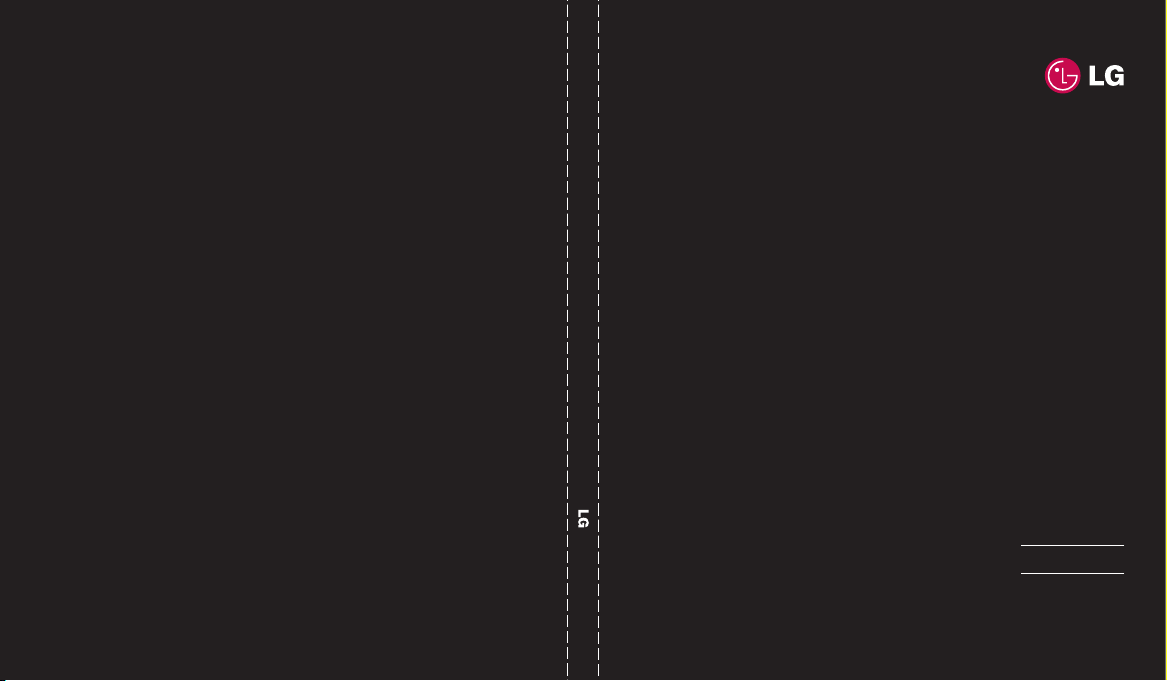
KM500 Gebruikershandleiding
CE 0168
www.lgmobile.com
MMBB0275203(1.0) G
ELECTRONICS INC.
KM500
NEDERLANDS
F R A N Ç A I S
ENGLISH
Page 2
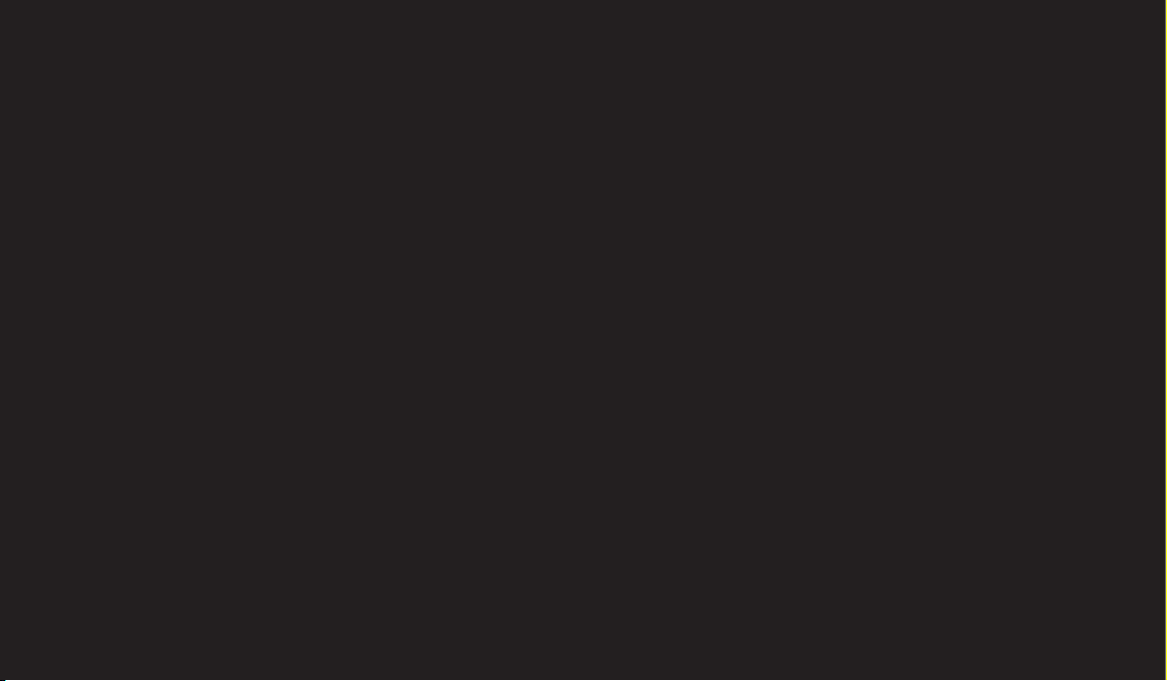
Bluetooth QD ID B013379
Page 3
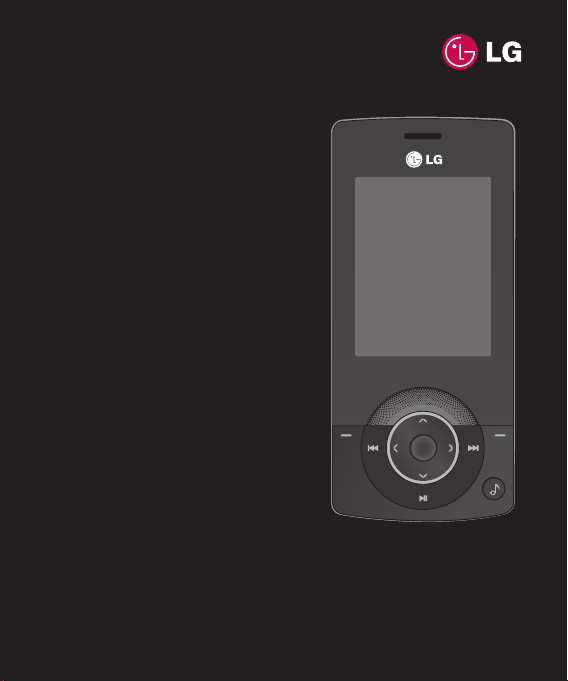
Bepaalde informatie in deze handleiding
komt mogelijk niet overeen met uw
telefoon. Dit hangt af van de telefoonsoftware of van uw serviceprovider.
KM500 Gebruikershandleiding
Page 4
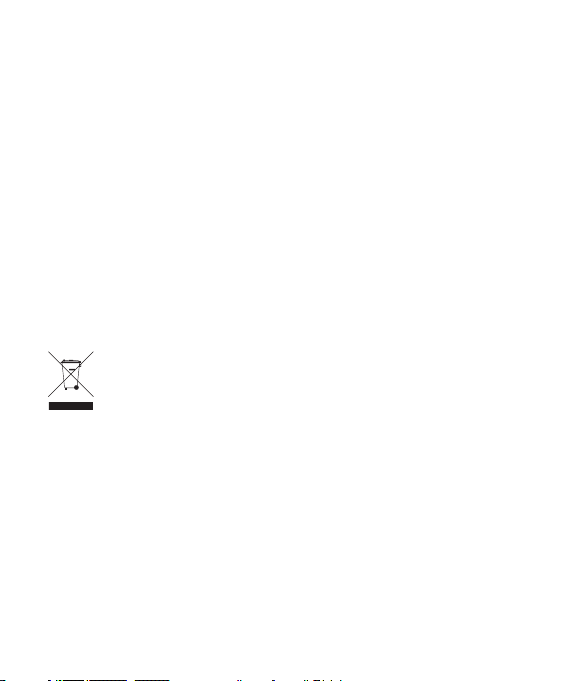
Gefeliciteerd met uw aanschaf van de
geavanceerde en compacte KM500telefoon, speciaal gemaakt voor de nieuwste
mobiele communicatietechnologie.
Uw oude toestel wegdoen
Als het symbool met de doorgekruiste verrijdbare afvalbak op een
1
product staat, betekent dit dat het product valt onder de Europese
Richtlijn 2002/96/EC.
2 Elektrische en elektronische producten mogen niet worden
meegegeven met het huishoudelijk afval, maar moeten worden
ingeleverd bij speciale inzamelingspunten die door de lokale of
landelijke overheid zijn aangewezen.
3 De correcte verwijdering van uw oude toestel helpt negatieve gevolgen
voor het milieu en de menselijke gezondheid voorkomen.
4 Wilt u meer informatie over de verwijdering van uw oude toestel? Neem
dan contact op met uw gemeente, de afvalophaaldienst of de winkel
waar u het product hebt gekocht.
Page 5
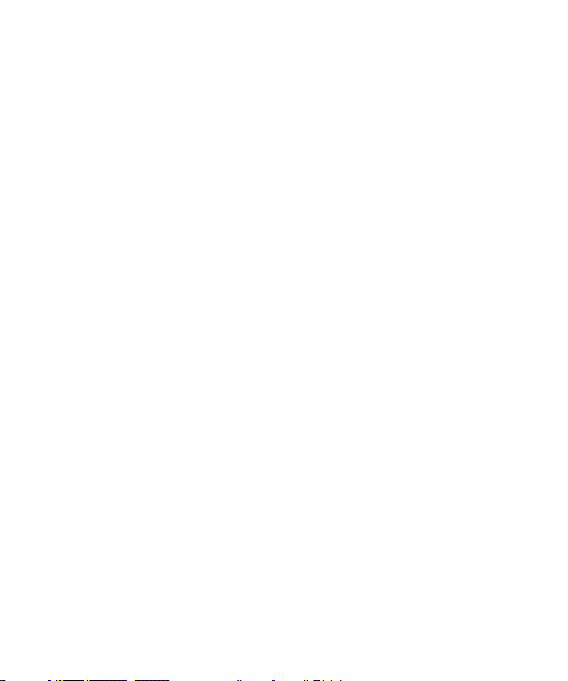
Licentieovereenkomst voor eindgebruikers van Gracenote
®
Versie 20061005
Dit toepassing of het apparaat bevat software van Gracenote, Inc., Emeryville, California
(“Gracenote”). Met de software van Gracenote (“Gracenote-software”) kan deze toepassing
schijf- en of bestandsidentifi catie uitvoeren en muziekverwante gegevens ophalen, waaronder
informatie over de naam, artiest, track en titel (“Gracenote-gegevens”) vanuit online-servers of
ingesloten databases (samen “Gracenote-servers”). De toepassing kan tevens andere functies
verrichten. U mag Gracenote-gegevens uitsluitend gebruiken door middel van de beoogde
eindgebruikersfuncties van deze toepassing of dit apparaat.
U stemt ermee in de Gracenote-gegevens, de Gracenote-software en Gracenote-servers
uitsluitend voor uw eigen, niet-commercieel privégebruik te gebruiken. U stemt ermee in de
Gracenote-software of welke Gracenote-gegevens dan ook niet aan derden toe te wijzen, te
kopiëren, over te dragen of door te zenden. U STEMT ERMEE IN DE GRACENOTE-GEGEVENS,
DE GRACENOTE-SOFTWARE OF DE GRACENOTE-SERVERS UITSLUITEND TE GEBRUIKEN OP DE
MANIER DIE HIERIN UITDRUKKELIJK WORDT TOEGESTAAN.
U stemt ermee in dat uw niet-exclusieve licentie om de Gracenote-gegevens, de Gracenotesoftware en de Gracenote-servers te gebruiken, zal worden beëindigd als u inbreuk maakt
op deze beperkingen. Als uw licentie wordt beëindigd, stemt u ermee in op geen enkele wijze
meer gebruik te maken van de Gracenote-gegevens, de Gracenote-software en de Gracenoteservers. Gracenote behoudt zich alle rechten voor met betrekking tot de Gracenote-gegevens,
de Gracenote-software en de Gracenote-servers, inclusief alle eigendomsrechten. In geen geval
is Gracenote aansprakelijk voor betaling aan u voor informatie die u verschaft. U stemt ermee
in dat Gracenote, Inc. volgens deze overeenkomst in haar eigen naam rechtstreeks mag toezien
op naleving van haar rechten jegens u.
De Gracenote-service gebruikt een unieke identifi catiecode om query’s na te sporen voor
statistische doeleinden. Het doel van deze willekeurig toegewezen numerieke code is om de
Gracenote-service query’s te laten tellen zonder te weten wie u bent. Ga voor meer informatie
naar de webpagina over het Privacybeleid van Gracenote voor de Gracenote-service.
Page 6
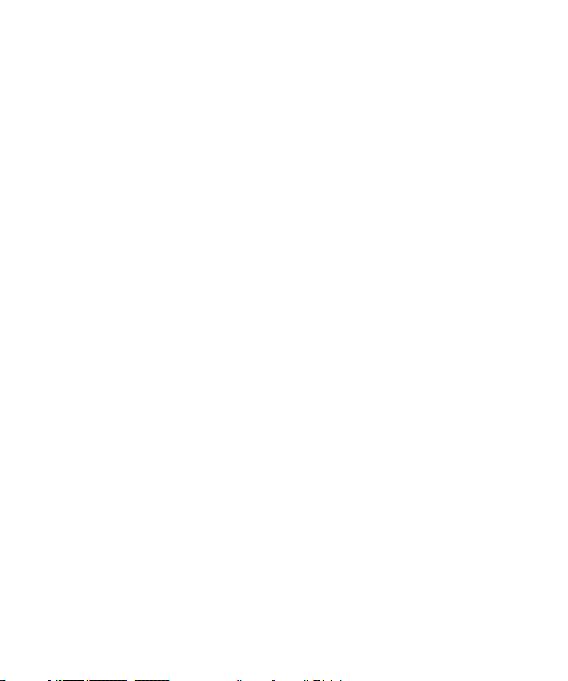
De licentie voor de Gracenote-software en alle onderdelen van de Gracenote-gegevens
wordt verstrekt op “AS IS”-basis. Gracenote doet geen toezeggingen of geeft geen garantie,
uitdrukkelijk of stilzwijgend, over de accuraatheid van alle Gracenote-gegevens in de
Gracenote-servers. Gracenote behoudt zich het recht voor om gegevens te verwijderen van
de Gracenote-servers of om gegevenscategorieën te wijzigen als Gracenote hiertoe voldoende
reden ziet. Er wordt geen garantie verstrekt dat de Gracenote-software of Gracenote-servers
geen onjuistheden bevatten of dat het functioneren van de Gracenote-software of Gracenoteservers ononderbroken zal zijn. Gracenote is niet verplicht u te voorzien van nieuwe, verbeterde
of extra gegevenstypen of -categorieën die Gracenote mogelijk in de toekomst verschaft;
Gracenote mag haar services op elk moment beëindigen.
GRACENOTE WIJST ALLE GARANTIES, UITDRUKKELIJK OF STILZWIJGEND, INCLUSIEF MAAR
NIET BEPERKT TOT STILZWIJGENDE GARANTIES MET BETREKKING TOT VERKOOPBAARHEID,
GESCHIKTHEID VOOR EEN BEPAALD DOEL, EIGENDOMSRECHT EN HET GEEN INBREUK MAKEN
OP RECHTEN VAN DERDEN, VAN DE HAND. GRACENOTE VERSTREKT GEEN GARANTIES
TEN AANZIEN VAN DE RESULTATEN DIE WORDEN VERKREGEN VOOR UW GEBRUIK VAN
GRACENOTE-SOFTWARE OF WELKE GRACENOTE-SERVER DAN OOK. GRACENOTE IS IN GEEN
GEVAL AANSPRAKELIJK VOOR INDIRECTE OF GEVOLGSCHADE, GEDERFDE WINST OF VERLIES
VAN INKOMSTEN.
© Gracenote 2006
Page 7
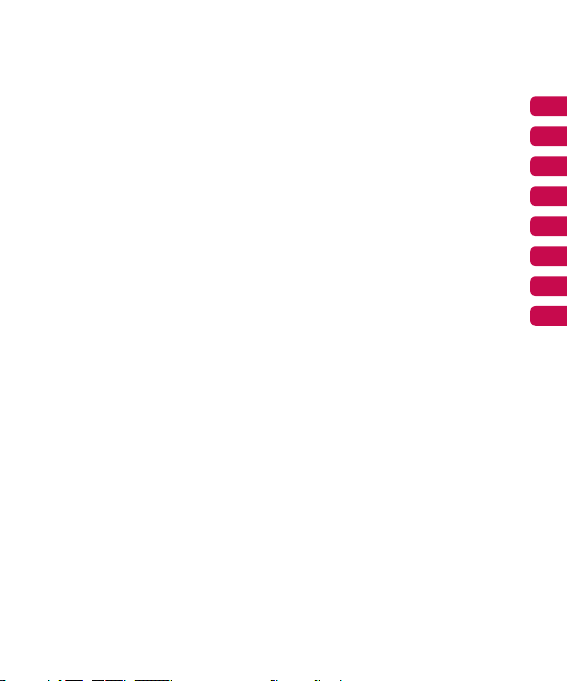
INSTELLEN
UW STAND-BYSCHERM
BASISKENNIS
WEES CREATIEF
WEES EFFICIËNT
HET WEB
INSTELLINGEN
ACCESSOIRES
01
02
03
04
05
06
07
08
Page 8
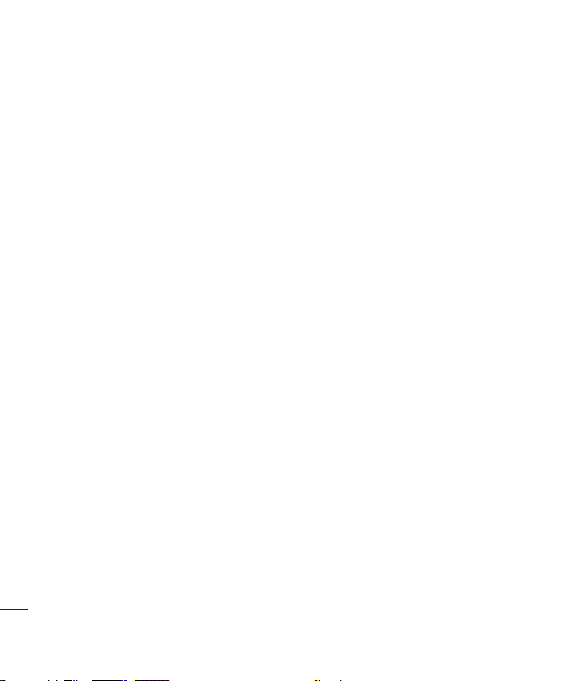
Inhoud
01 INSTELLEN
Meer informatie over uw telefoon ..........10
De SIM-kaart en de batterij plaatsen ......12
Geheugenkaart ......................................14
Menuoverzicht .......................................15
02 UW STAND-BYSCHERM
De statusbalk ......................................16
03 BASISKENNIS
Oproepen ...............................................18
Een oproep of video-oproep plaatsen ....18
Een oproep plaatsen vanuit
Contactpersonen .................................18
Een oproep beantwoorden en afwijzen ..18
Opties tijdens het gesprek ....................19
Het gespreksvolume aanpassen ..........19
Snelkiezen ..........................................20
Uw oproepgeschiedenis weergeven ......20
Oproepen doorschakelen .....................21
Oproepblokkering ................................21
De instellingen voor oproepen wijzigen ..22
66
LG KM500 | Gebruikershandleiding
Contactpersonen ....................................23
Een contactpersoon zoeken ..................23
Een nieuwe contactpersoon toevoegen..23
Contactpersoonopties ..........................23
Contactpersonen toevoegen aan
een groep ...........................................24
De naam van een groep wijzigen ..........25
Foto’s aan een contactpersoon
toevoegen ...........................................25
Contactpersonen naar de SIM-kaart
kopiëren..............................................26
Alle contactpersonen verwijderen .........26
Informatie bekijken ..............................26
Berichten ...............................................27
Berichten ............................................27
Een bericht verzenden ..........................27
Tekst invoeren .....................................27
Berichtenmappen ................................28
Uw berichten beheren ..........................29
Sjablonen gebruiken ............................29
De instellingen van uw tekstberichten
wijzigen ..............................................30
De instellingen van uw
multimediaberichten wijzigen ...............30
Uw overige instellingen wijzigen ............31
Page 9
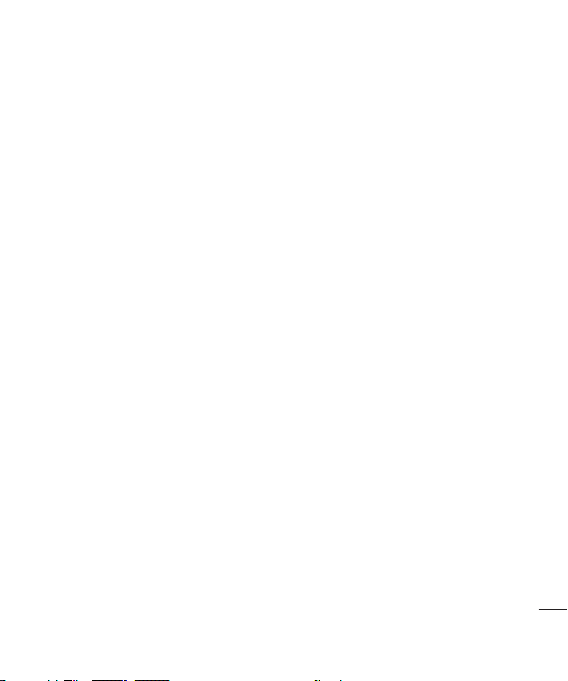
04 WEES CREATIEF
Camera ..................................................32
Snel een foto maken ............................32
Nadat u een foto hebt gemaakt ............32
De werkbalk met opties gebruiken ........32
De afbeeldingsgrootte wijzigen .............33
Uw opgeslagen foto’s weergeven ..........34
Zoomen bij weergave van foto’s ............34
Foto’s instellen als achtergrond of
afbeelding-ID.......................................34
Videocamera ..........................................35
Snel een video maken ..........................35
Nadat u een video hebt gemaakt ..........35
De werkbalk met opties gebruiken ........35
Uw opgeslagen video’s bekijken ...........36
Het volume aanpassen bij het bekijken van
een video ............................................36
Mijn bestanden ......................................37
Afbeeldingen ......................................37
Optiemenu’s in Afbeeldingen ................37
Een foto verzenden ..............................38
Uw afbeeldingen beheren .....................38
Een afbeelding verwijderen ...................39
Meerdere afbeeldingen verwijderen ......39
Een diapresentatie maken ....................39
Geluiden .............................................40
Een geluid gebruiken ...........................40
Video’s ................................................40
Een video bekijken ...............................40
Opties gebruiken wanneer de video is
gepauzeerd .........................................40
Een videoclip verzenden ......................41
Het video-optiesmenu gebruiken .........41
Overig ................................................41
Games en toepassingen .......................42
Een game spelen .................................42
Het gamesoptiesmenu gebruiken ..........42
Extern geheugen .................................42
Uw telefoon gebruiken als apparaat voor
massaopslag .......................................42
Een bestand overbrengen naar uw
telefoon ..............................................43
Multimedia ............................................44
Muziek ................................................44
Muziek overbrengen naar uw telefoon ...44
Een Mijn afspeellijsten .........................45
Opties gebruiken bij het afspelen van
muziek ................................................45
Een afspeellijst maken .........................45
Een afspeellijst afspelen .......................46
Een afspeellijst bewerken .....................46
Een afspeellijst verwijderen ..................47
De radio gebruiken ..............................47
Stations zoeken ...................................48
Kanalen opnieuw instellen ....................48
Naar de radio luisteren .........................48
77
Page 10
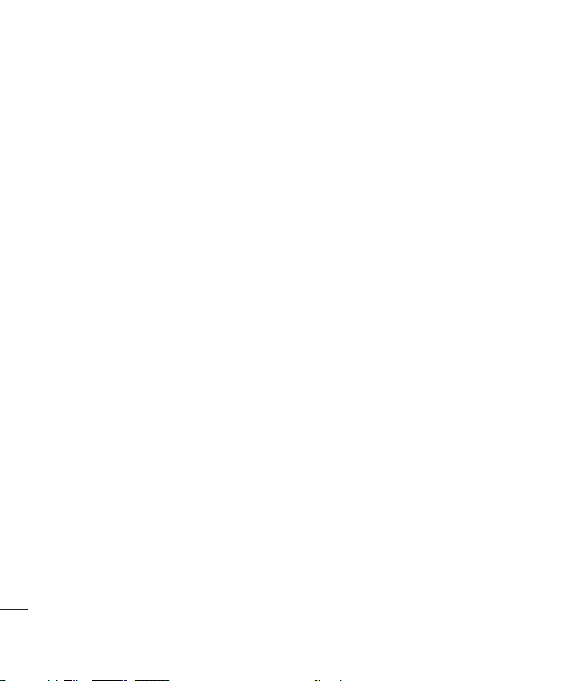
Inhoud
Spraakrecorder ....................................49
De spraakopname verzenden ..............49
05 WEES EFFICIËNT
Planner/Extra .........................................50
Een gebeurtenis toevoegen aan uw
kalender..............................................50
Een gebeurtenis in de agenda
bewerken ............................................50
Een gebeurtenis in de agenda delen .....51
Een memo toevoegen ..........................51
Een nieuwe gebeurtenis aan uw takenlijst
toevoegen ...........................................51
Het alarm instellen ...............................52
De calculator gebruiken .......................52
De stopwatch gebruiken.......................52
Een eenheid omzetten..........................53
Een plaats toevoegen aan de
wereldklok ..........................................53
06 HET WEB
Het web .................................................54
Toegang tot het web ............................54
Favorieten openen en toevoegen ..........54
Een pagina opslaan .............................55
Een opgeslagen pagina openen ............55
Uw browsergeschiedenis weergeven .....55
De webbrowserinstellingen wijzigen ......55
8
LG KM500 | Gebruikershandleiding
07 INSTELLINGEN
Instellingen ............................................56
Uw profi elen aanpassen aan uw
persoonlijke voorkeuren .......................56
Uw scherminstellingen wijzigen ............56
Uw telefooninstellingen wijzigen............57
Uw connectiviteitsinstellingen wijzigen ..58
Bestanden verzenden en ontvangen via
Bluetooth ............................................58
Koppeling maken met een ander
Bluetooth-apparaat ..............................59
Een Bluetooth-headset gebruiken .........60
Uw beveiligingsinstellingen wijzigen ......60
08 ACCESSOIRES
Accessoires ...........................................61
Netwerkservice ......................................62
Technische gegevens .............................62
Algemeen ...........................................62
Omgevingstemperaturen ......................62
Richtlijnen voor veilig en effi ciënt
gebruik ..................................................64
Page 11
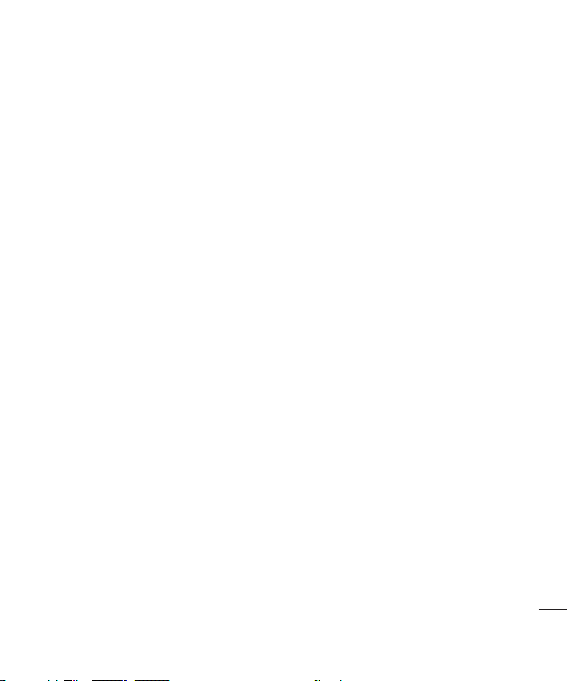
9
Page 12

Meer informatie over uw telefoon
Aan- uittoets
Hiermee beëindigt of
weigert u een oproep.
Hiermee schakelt u de
telefoon in of uit.
Tik eenmaal hierop om
terug te keren naar
het stand-byscherm.
Wistoets
Eén teken verwijderen
bij elke toetsdruk. Met
deze knop gaat u terug
naar het vorige scherm.
Hoofdscherm
Oproepknop
Hiermee kiest u een
telefoonnummer
en beantwoordt u
inkomende oproepen.
Instellen
10
LG KM500 | Gebruikershandleiding
Aansluiting voor lader,
kabel, handsfree bellen
Volume
Opnameknop
Aansluiting
headset
Page 13

Batterijklep
Cameralens
Flitser
Geheugenkaartsleuf
SIM-kaart
01
02
03
04
05
06
07
08
Batterij
Instellen
11
Page 14
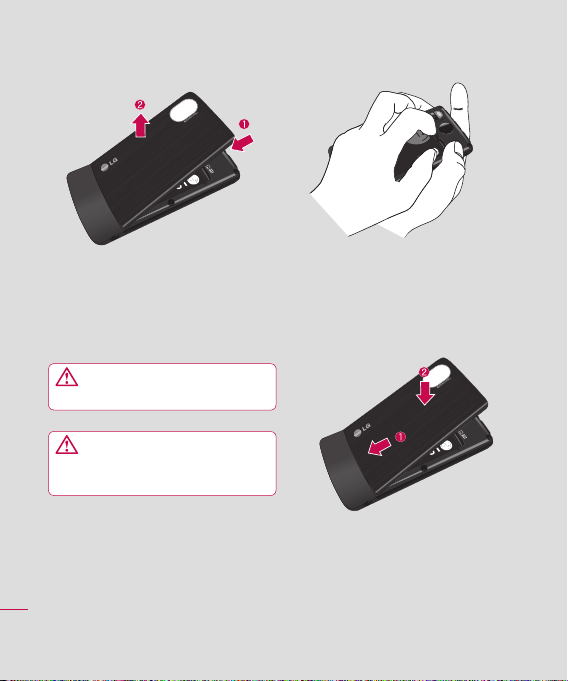
De SIM-kaart en de batterij plaatsen
1 Verwijder de batterijklep
Houd de ontgrendelknop voor de batterij
ingedrukt (aan de bovenzijde van de
telefoon) en haal de batterijklep weg.
WAARSCHUWING: verwijder de batterij
niet met een vingernagel.
WAARSCHUWING: verwijder de batterij
niet als de telefoon is ingeschakeld; dit kan
schade aan de telefoon tot gevolg hebben.
Instellen
12
LG KM500 | Gebruikershandleiding
2 Verwijder de batterij.
Til de bovenzijde van de batterij op
en verwijder deze voorzichtig uit het
batterijvak.
5 Breng het batterijklepje weer op zijn
plaats.
Plaats de onderzijde van de batterijklep in
de rand van het batterijvak en druk de klep
vast tot deze vastklikt.
Page 15
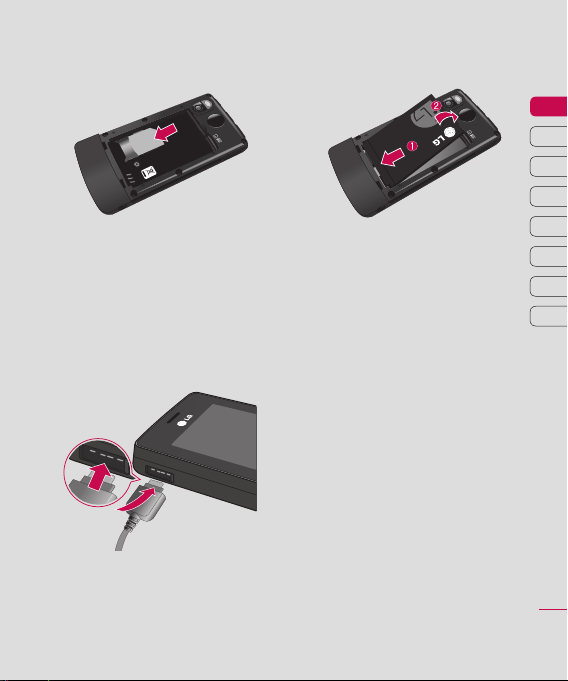
3 Plaats de SIM-kaart
Schuif de SIM-kaart volledig in de houder.
Plaats de USIM-kaart met het metalen
stukje naar beneden.
Trek de SIM-kaart voorzichtig uit de houder
om deze te verwijderen.
4 Plaats de batterij.
Plaats eerst de onderzijde van de batterij in
het batterijvak. Zorg dat de contactpunten
van de batterij in contact staan met de
batterijaansluitingen van de telefoon. Druk
de bovenzijde van de batterij naar beneden
tot deze vastklikt.
6 Uw telefoon opladen
Schuif het klepje van de opladeraansluiting
aan de zijkant van uw KM500 terug.
Plaats de oplader en sluit deze aan op
een stopcontact. U dient uw KM500 op te
laden tot het bericht Volledig opgeladen op
het scherm wordt weergegeven.
01
02
03
04
05
06
07
08
Instellen
13
Page 16
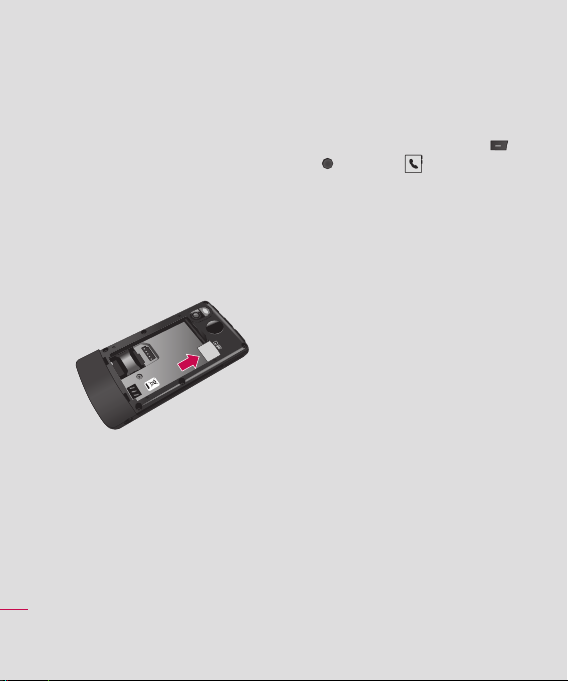
Geheugenkaart
Een geheugenkaart plaatsen
Vergroot het beschikbare geheugen van uw
telefoon met een geheugenkaart. De KM500
is geschikt voor een geheugenkaart van
maximaal 2 GB.
1 Verwijder de batterijklep en de batterij
zoals eerder beschreven.
2 Plaats de geheugenkaart. Schuif de
geheugenkaart in de sleuf aan de
bovenzijde tot de kaart vastklikt. Plaats het
contactpunt naar boven.
3 Plaats de batterijklep terug zoals eerder
beschreven.
Instellen
14
LG KM500 | Gebruikershandleiding
Uw contactpersonen overdragen
U kunt als volgt de contactpersonen van uw
SIM-kaart overdragen naar uw telefoon:
1 Druk vanuit het stand-byscherm op
of
en selecteer .
2 Selecteer Alles kopiëren.
3 Kies Telefoon naar SIM en vervolgens
Origineel houden of Origineel
verwijderen.
4 Selecteer OK om de keuze te bevestigen.
Page 17
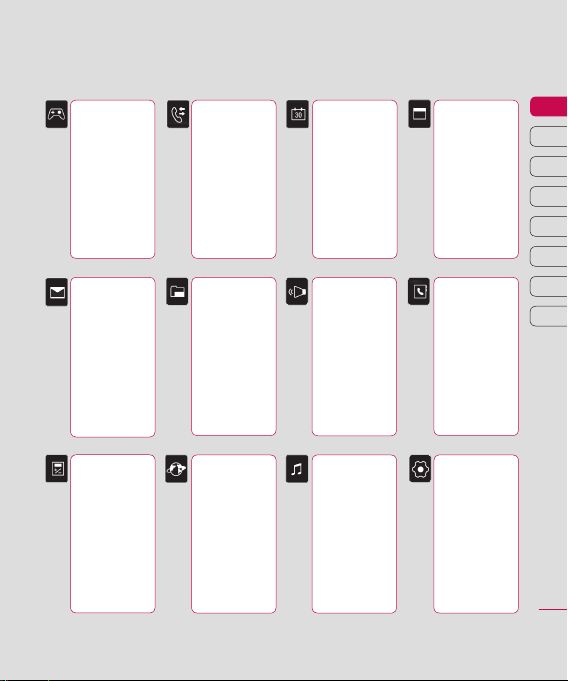
Menuoverzicht
GAMES EN
TOEPASSINGEN
1 Spelletjes
2 Toepassingen
3 Netwerkprofi el
BERICHTEN VERZENDEN
1 Nieuw bericht
2 Inbox
3 E-mailpostvak
4 Bluetooth-veld
5 Concepten
6 Out box
7 Verzonden
Voicemail beluisteren
8
9 Infoberichten
0 Sjablonen
* Instellingen
EXTRA
1 Alarmklok
2 Rekenmachine
Fooi berekenen
3
4 Stopwatch
5 Conversie-
programma
6 Wereldtijd
OPROEPGESCHIEDENIS
1 Alle oproepen
2 Gemiste
oproepen
3 Verzonden
oproepen
4 Ontvangen
oproepen
5 Oproepduur
6 Oproepkosten
Gegevensinformatie
7
MIJN
BESTANDEN
1 Afbeeldingen
2 Geluiden
3 Video’s
4 Overig
5 Games en
toepassingen
6 Extern
geheugen
BROWSER
1 Home
2 Yahoo
3 Favorieten
4 Go naar URL
5 Geschiedenis
6 Opgeslagen
pagina’s
7 Instellingen
8 Informatie
PLANNER
1 Agenda
2 Memo
3 Takenlijst
PROFIELEN
1 Normaal
2 Stil
3 Alleen trillen
4 Buiten
5 Hoofdtelefoon
MP3-SPELER
1 Alle liedjes
2 Mijn
afspeellijsten
3 Artiesten
4 Albums
5 Genres
Alle
6
muzieknummers
willekeurig
afspelen
MULTIMEDIA
1 Camera
2 Videocamera
3 FM-radio
Spraakrecorder
4
CONTACTEN
1 Zoeken
2 Nieuw contact
Snelkeuzenummers
3
4 Groepen
5 Alles kopiëren
6 Alles wissen
7 Instellingen
8 Informatie
INSTELLINGEN
1 Datum & Tijd
2 Talen
3 Beeldscherm
4 Connectiviteit
5 Oproep
Beveiliging
6
7 Vliegtuigmodus
Energie besparen
8
9 Reset
Geheugenstatus
0
01
02
03
04
05
06
07
08
Instellen
15
Page 18
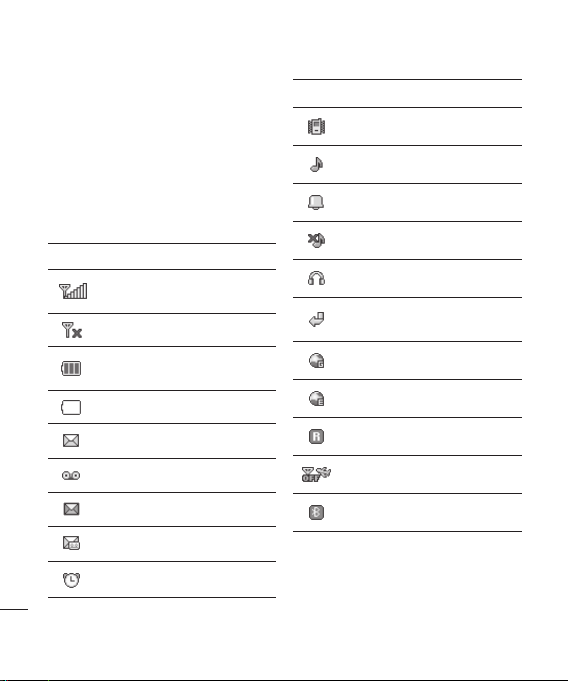
Uw stand-byscherm
De statusbalk
Op de statusbalk worden met verschillende
pictogrammen zaken als de signaalsterkte,
nieuwe berichten en de levensduur van de
batterij aangeduid. U kunt hier ook zien of
Bluetooth is ingeschakeld.
In onderstaande tabel staan de betekenissen
van de pictogrammen die u in de statusbalk
kunt zien.
Pictogram
Omschrijving
Signaalsterkte van netwerk
(aantal streepjes varieert)
Geen netwerksignaal
Resterende levensduur van
batterij
Batterij leeg
Nieuw tekstbericht
Uw stand-byscherm
16
Nieuw spraakbericht
Postvak IN is vol
Nieuw bericht+spraakbericht
Alarm is ingesteld
LG KM500 | Gebruikershandleiding
Omschrijving
Pictogram
Profi el Trilfunctie ingeschakeld
Algemeen profi el ingeschakeld
Profi el Buiten ingeschakeld
Profi el Stil ingeschakeld
Profi el Headset ingeschakeld
Oproepen worden
doorgeschakeld
GPRS beschikbaar
EDGE beschikbaar
Roaming
Vliegtuigmodus is geselecteerd
Bluetooth
Page 19
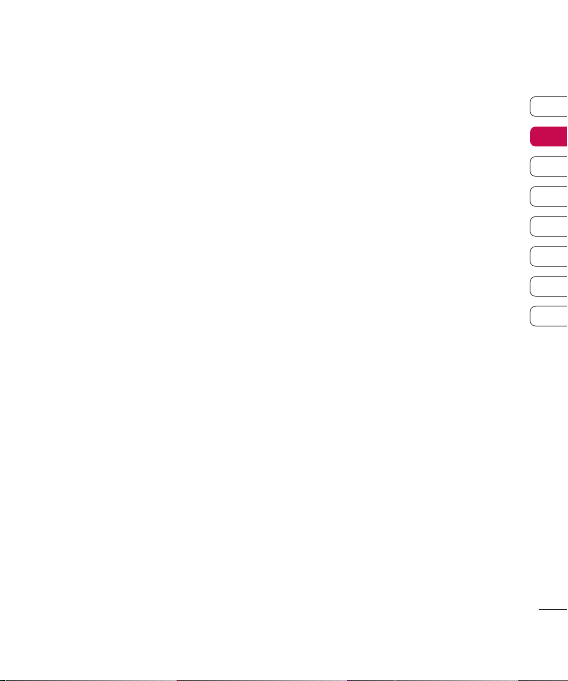
01
02
03
04
05
06
07
08
Uw stand-byscherm
17
Page 20
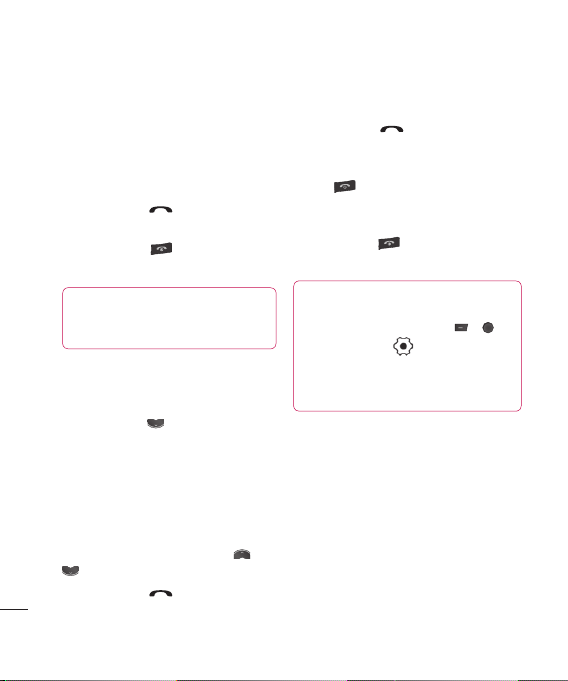
Oproepen
Een oproep of video-oproep
plaatsen
1 Toets het nummer in met behulp van het
toetsenblok.
Als u een cijfer wilt verwijderen, drukt u op
C.
2 Druk op de toets om een oproep te
plaatsen.
3 Druk op de toets om de oproep te
beëindigen.
TIP! Als u + wilt invoeren bij het
maken van een internationale oproep, houdt
u 0 ingedrukt.
Een oproep plaatsen vanuit
Contactpersonen
1 Druk op de toets om het adresboek te
openen.
2 Voer met behulp van het toetsenbord de
eerste letter in van de contactpersoon
die u wilt bellen. Voor Kantoor drukt u
bijvoorbeeld twee keer op 5.
Basiskennis
3 U kunt bladeren door de contactpersonen
en de verschillende nummers met
.
4 Druk op de toets om een oproep te
plaatsen.
18
LG KM500 | Gebruikershandleiding
Een oproep beantwoorden en
afwijzen
Druk op de knop om een oproep te
beantwoorden.
U kunt het belsignaal van een oproep dempen
door op
bijvoorbeeld bent vergeten uw profi el op Stil
te zetten tijdens een vergadering.
Druk op de toets
oproep te weigeren.
en
te drukken. Dit is handig als u
om de inkomende
TIP! U kunt de instellingen van uw
telefoon wijzigen om oproepen op verschillende
manieren te beantwoorden. Druk op
selecteer vervolgens en kies Oproep.
Selecteer Antwoordmodus en kies Klep
openen, Willekeurige toets of Alleen
verzendtoets.
of ,
Page 21

Opties tijdens het gesprek
Opties - Er wordt een lijst weergegeven met
nog meer opties waaruit u tijdens gesprekken
kunt kiezen, bijvoorbeeld Contactpersonen
en Berichten, zodat u uw berichten kunt
controleren en contactpersonen tijdens een
gesprek kunt toevoegen.
Het gespreksvolume aanpassen
U kunt het volume tijdens een gesprek
aanpassen door op de volumetoetsen aan de
rechterzijde van uw telefoon te drukken.
01
02
03
04
05
06
07
08
Basiskennis
19
Page 22
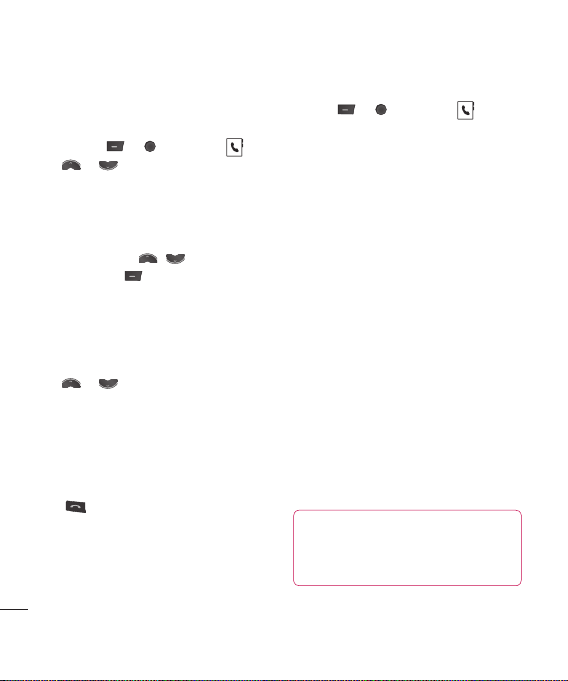
Oproepen
Snelkiezen
U kunt een veelgebruikte contactpersoon
toewijzen aan een snelkeuzenummer.
1 Druk op of en selecteer met
en .
2 Selecteer Snelkeuzenummers.
3 Snelkeuzenummer 1 is gereserveerd voor
uw voicemail. Dit kan niet worden
gewijzigd. Andere nummers kunt u
selecteren met
drukken op
selecteren. Of druk op de harde
cijfertoets.
4 Het adresboek wordt geopend. Selecteer
de contactpersoon aan wie u dat nummer
wilt toewijzen. Gebruik hiervoor de toetsen
en , en selecteer vervolgens OK.
Als u een contactpersoon met een
snelkeuzenummer wilt bellen, drukt u het
toegewezen snelkeuzenummer in en houdt u
dit nummer vast tot de contactpersoon op het
scherm wordt weergegeven. De oproep wordt
dan automatisch geplaatst, u hoeft niet meer
te drukken.
op
Basiskennis
20
LG KM500 | Gebruikershandleiding
, en door te
om Toewijzen te
Uw oproepgeschiedenis weergeven
Druk op of en selecteer om de
volgende gegevens weer te geven:
Alle oproepen - weergave van de volledige
lijst met alle gekozen, ontvangen en gemiste
oproepen.
Gemiste oproepen - weergave van de lijst
met alle oproepen die u hebt gemist.
Verzonden oproepen - weergave van de
lijst met alle door u gekozen nummers.
Ontvangen oproepen - weergave van de
lijst met alle nummers die u hebben gebeld.
Oproepduur - de gegevens over hoelang uw
gesprekken hebben geduurd.
Oproepkosten - de kosten van de
oproepen die u hebt geplaatst (deze
service is netwerkafhankelijk, sommige
beheerders ondersteunen de service niet)
en de oproepduur van alle oproepen, zowel
geplaatst als ontvangen.
Gegevensinformatie - de hoeveelheid
ontvangen en verzonden gegevens in kilobyte.
TIP! In de oproepgeschiedenis kunt
u Opties selecteren en Verwijderen kiezen om
de geselecteerde of alle opgeslagen items te
verwijderen.
Page 23
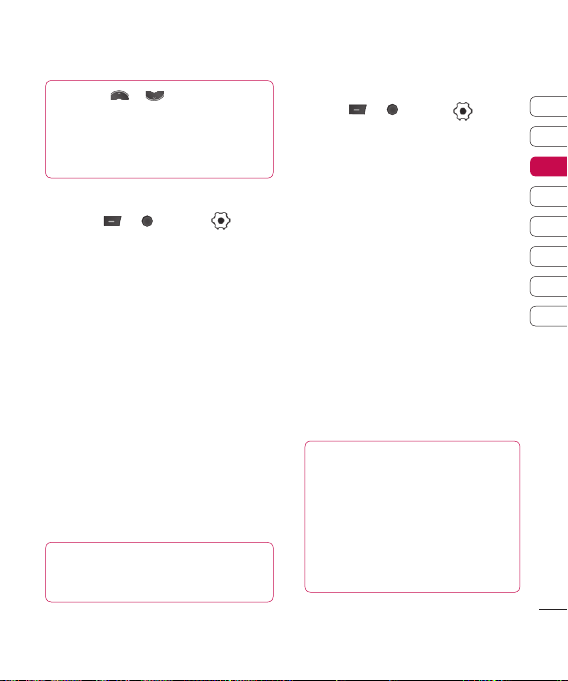
TIP! Gebruik en voor het
markeren van een afzonderlijke oproep zodat u
de datum en tijd van de oproep kunt weergeven.
Als u de duur van de oproep wilt weergeven,
selecteert u Opties en kiest u Weergeven.
Oproepen doorschakelen
1 Druk op of , selecteer en kies
Bellen.
2 Selecteer Oproep doorschakelen.
3 Geef op wanneer u oproepen wilt
doorschakelen: altijd, wanneer de lijn bezet
is, wanneer u de oproep niet beantwoordt
of wanneer u niet bereikbaar bent.
4 Selecteer of u oproepen wilt doorschakelen
naar voicemail, een ander nummer of uw
favoriete nummer.
5 Voer het nummer in waar u naar wilt
doorschakelen of raak Zoeken aan om
naar het doorschakelnummer te zoeken.
Opmerking: doorgeschakelde gesprekken
worden in rekening gebracht. Neem contact
op met uw netwerkprovider voor meer
informatie.
TIP! Kies Alles annuleren in het
menu Oproep doorschakelen als u het
doorschakelen van oproepen wilt uitschakelen.
Oproepblokkering
1 Druk op of , selecteer en kies
Bellen.
2 Selecteer Oproepblokkering.
3 Kies een of alle zeven opties:
Alle uitgaande oproepen
Uitgaand internationaal
O/G international except home
country
Alle inkomende oproepen
Inkomende oproepen in buitenland
Alle blokkeringen annuleren
Wachtwoord wijzigen
4 Selecteer Activeren en voer het
wachtwoord in om oproepen te
blokkeren. Neem voor meer informatie
over deze service contact op met uw
netwerkbeheerder.
TIP! Selecteer Vaste
oproepnummers in het menu Bellen om
de functie in te schakelen waarbij u met deze
telefoon alleen naar een samen te stellen
lijst nummers kunt bellen. Hiervoor hebt u de
PIN2-code van uw beheerder nodig. Alleen
nummers die zijn opgenomen in de lijst
kunnen met de telefoon worden gebeld.
01
02
03
04
05
06
07
08
Basiskennis
21
Page 24
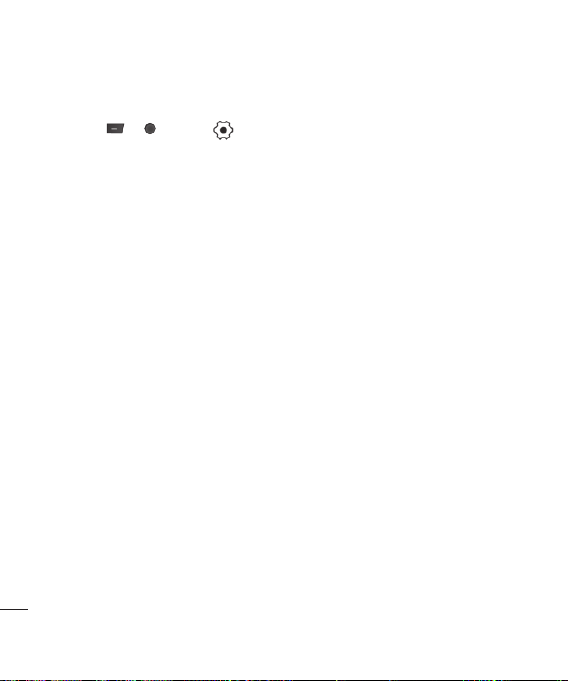
Oproepen
De instellingen voor oproepen
wijzigen
1 Druk op of , selecteer en kies
Bellen.
2 Hier kunt u de instellingen voor de
volgende opties aanpassen:
Oproepblokkering – geef op of u uw
oproepen wilt doorschakelen.
Oproepblokkering - Selecteer wanneer u
vraag zou willen worden versperd.
Antwoordmodus – geef op of u
oproepen wilt beantwoorden met de toets
Accepteren, een willekeurige toets of door
uw handset open te schuiven.
Mijn nummer verzenden - geef op of u
wilt dat uw nummer wordt weergegeven
wanneer u een oproep plaatst.
Oproep in wacht - geef op of u
gewaarschuwd wilt worden als u een
oproep in de wacht hebt.
Minuutmelder - kies Aan als u
gedurende een gesprek eens per minuut
een geluidssignaal wilt laten klinken.
Automatische nummerherhaling - kies
Basiskennis
Aan of Uit.
22
LG KM500 | Gebruikershandleiding
Besloten gebruikersgroep - Standaard,
Aan, Uit
DTMF-tonen verzenden – kies Aan of
Uit.
Page 25
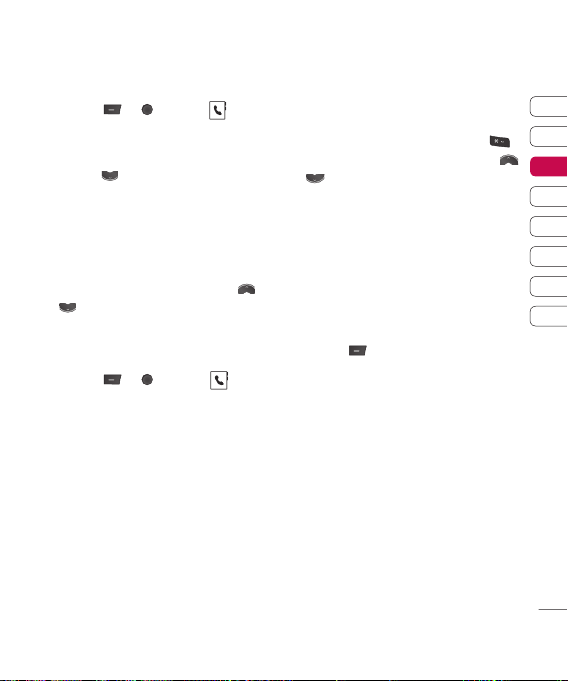
Contactpersonen
Een contactpersoon zoeken
1 Druk op of , selecteer en kies
Zoeken.
Of gebruik de iets snellere methode...
1 Druk op .
2 Voer de eerste letter van de
contactpersoon die u wilt bellen in. Voor
Kantoor drukt u bijvoorbeeld twee keer op
5.
3 U kunt bladeren door de contactpersonen
en de verschillende nummers met
.
en
Een nieuwe contactpersoon
toevoegen
1 Druk op of , selecteer en kies
Nieuwe contactpersoon.
2 Geef op of u uw nieuwe contactpersoon
in uw Telefoon of op de SIM-kaart wilt
opslaan.
3 Voer alle informatie in waarover u beschikt
en selecteer Opslaan.
Of gebruik de iets snellere methode...
1 Voer het nummer in dat u wilt opslaan
en kies Opties. Kies vervolgens Nummer
bewaren of Toevoegen aan huidige
contactgegevens.
2 Voer de relevante informatie zoals
hierboven in en raak Opslaan aan.
Opmerking: als u het e-mailadres van een
contactpersoon wilt opslaan, drukt u op
om een symbool in te voeren. Blader met
en
totdat @ wordt weergegeven.
Contactpersoonopties
U kunt verschillende dingen doen tijdens het
bekijken van een contactpersoon. U kunt als
volgt het optiemenu openen en gebruiken:
1 Open de contactpersoon die u wilt
gebruiken. Zie Een contactpersoon
zoeken in het bovenstaande deel.
2 Druk op om de lijst met opties te
openen.
U hebt de volgende mogelijkheden:
Weergeven - door de gegevens bladeren
waarover u voor deze contactpersoon
beschikt.
Bewerken - gegevens van de
contactpersoon wijzigen.
Nieuw bericht - een bericht naar de
contactpersoon verzenden. Als de
contactpersoon een e-mailadres heeft,
kunt u selecteren of u een Tekst of
Multimediabericht wilt sturen. Raadpleeg
pagina 27 voor meer informatie over het
verzenden van berichten.
01
02
03
04
05
06
07
08
Basiskennis
23
Page 26
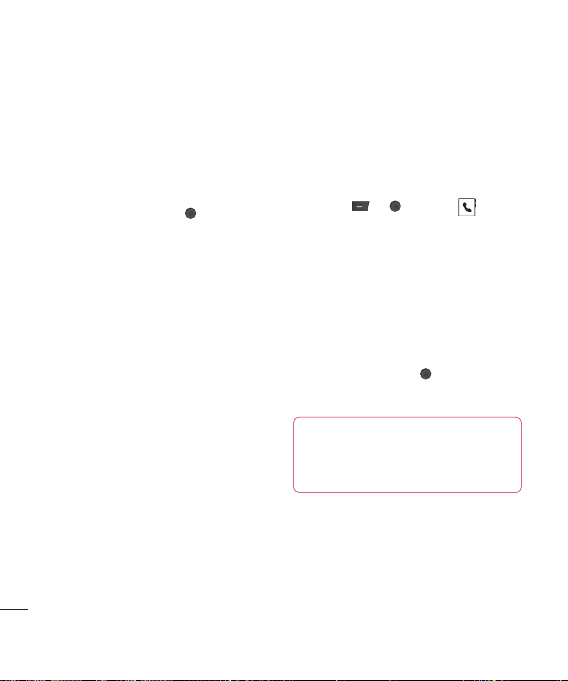
Contactpersonen
Verzenden via - de gegevens van de
contactpersoon als visitekaartje naar een
ander verzenden. Kies of u het bericht wilt
verzenden als SMS-bericht, als
Multimediabericht, als Email of via
Bluetooth.
Wissen - de contactpersoon verwijderen.
Selecteer OK of druk op
te bevestigen.
Nieuw contact - een nieuwe
contactpersoon toevoegen.
Meervoudig verwijderen - meerdere
contactpersonen markeren om te
verwijderen.
Kopieer naar SIM/telefoon - kiezen of
gegevens van de contactpersoon moeten
worden verplaatst of gekopieerd naar
de SIM-kaart of de telefoon (afhankelijk
van de locatie waar u de gegevens
oorspronkelijk hebt opgeslagen).
Basiskennis
24
LG KM500 | Gebruikershandleiding
om uw keuze
Contactpersonen toevoegen aan
een groep
U kunt uw contactpersonen in groepen
verdelen, bijvoorbeeld collega’s of familie. Een
aantal groepen zijn al ingesteld in de telefoon,
zoals Vrienden, collega en VIP.
1 Druk op of , selecteer en kies
Groepen.
2 Blader naar de groep waaraan u een
contactpersoon wilt toevoegen en selecteer
Opties. Kies vervolgens Lid toevoegen.
3 De lijst met contactpersonen wordt
geopend. Blader naar de contactpersonen
die u aan de groep wilt toevoegen en
selecteer Opties. Kies vervolgens Alles
markeren of druk op
vervolgens Voltooid.
TIP! U kunt een beltoon of pictogram toewijzen
aan een groep. Selecteer de groep waaraan
u een beltoon of pictogram wilt toevoegen.
Selecteer Opties en kies een item.
, en kies
Page 27
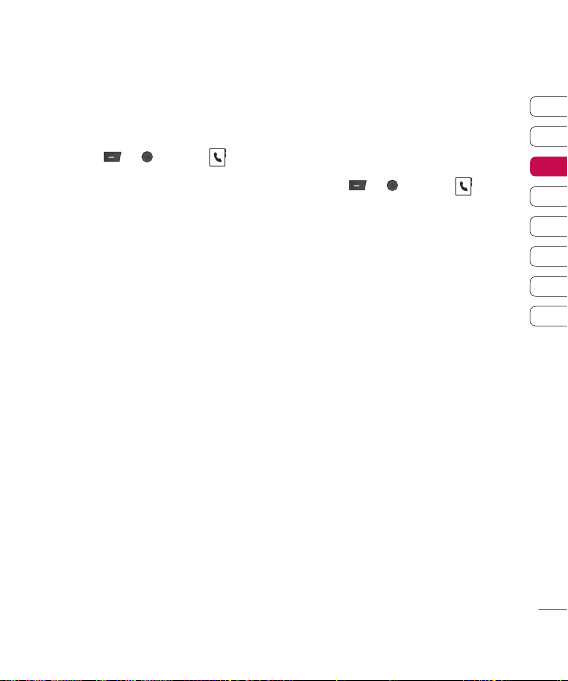
De naam van een groep wijzigen
U kunt de namen van groepen naar eigen
inzicht wijzigen.
1 Druk op of , selecteer en kies
Groepen.
2 Markeer de groep waarvan u de naam wilt
wijzigen.
3 Kies Opties, selecteer Naam wijzigen en
voer de nieuwe groepsnaam in.
4 Selecteer Opslaan.
Opmerking: u kunt alleen een
contactpersoon aan een groep toewijzen of
een foto aan een contactpersoon toevoegen
als de contactpersoon is opgeslagen in het
geheugen van uw telefoon, niet in het SIMgeheugen.
Foto’s aan een contactpersoon
toevoegen
U kunt de weergave van uw contactpersonen
in uw adresboek wijzigen door een foto toe
te voegen.
1 Druk op of , selecteer en kies
Instellingen.
2 Selecteer Weergaveoptie en kies Met
foto.
3 Ga terug naar het adresboek en selecteer
de contactpersoon aan wie u de foto wilt
toevoegen.
4 Kies Opties en selecteer Bewerken.
5 Blader omlaag naar het fotogedeelte.
Kies Opties en selecteer Nieuwe foto.
De beeldzoeker van de camera wordt
geopend zodat u een foto van de
contactpersoon kunt maken.
01
02
03
04
05
06
07
08
Basiskennis
25
Page 28
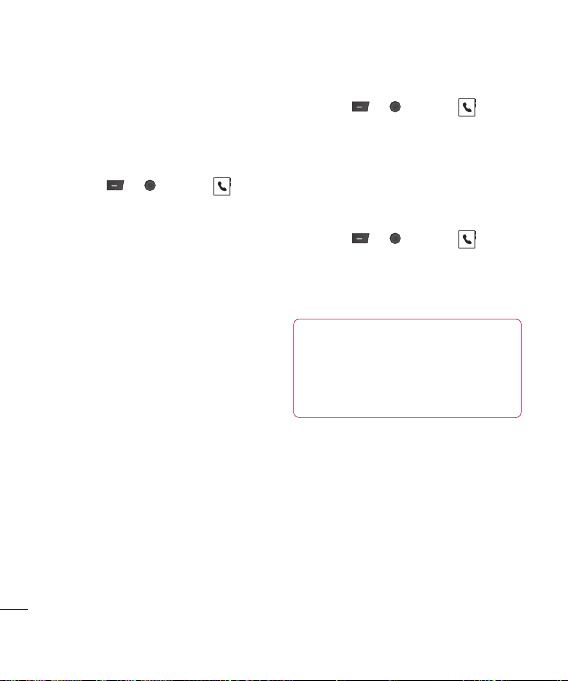
Contactpersonen
Contactpersonen naar de SIM-kaart
kopiëren
U kunt uw contactpersonen van de SIM-kaart
naar de telefoon of van de telefoon naar de
SIM-kaart kopiëren.
1 Druk op of , selecteer en kies
Alles kopiëren.
2 Om de contactpersonen te kopiëren,
selecteert u SIM naar telefoon of
Telefoon naar SIM.
3 Geef op of u het orgineel wilt bewaren of
verwijderen.
Basiskennis
26
LG KM500 | Gebruikershandleiding
Alle contactpersonen verwijderen
1 Druk op of , selecteer en kies
Contactpersonen wissen.
2 Selecteer of u de contactpersonen van uw
SIM of Telefoon wilt wissen.
3 Selecteer OK om uw keuze te bevestigen.
Informatie bekijken
1 Druk op of , selecteer en kies
Informatie.
Hier kunt u uw Servicenummer, Eigen
nummer en Mijn visitekaartje.
TIP! Als u nog geen visitekaartje
hebt, biedt het scherm Visitekaartje u de
mogelijkheid er een te maken. Selecteer Nieuw
en voer uw gegevens in zoals u dat doet bij het
maken van een contactpersoon. Kies Opslaan.
Page 29
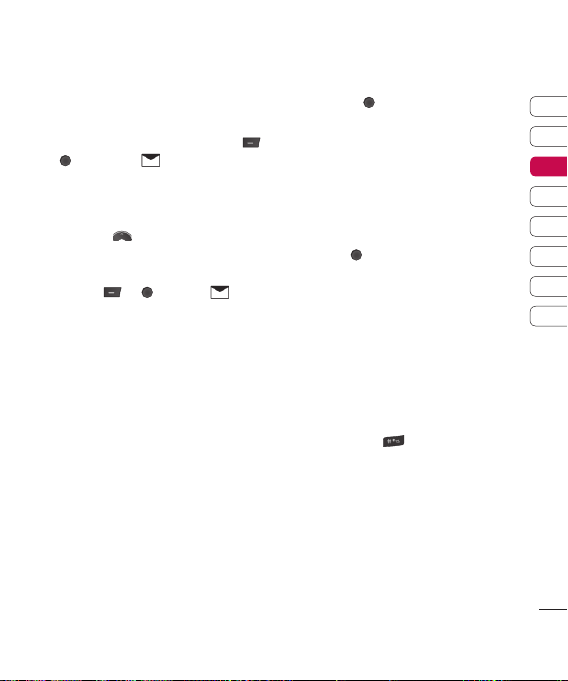
Berichten
Berichten
Uw KM500 combineert SMS-, MMS- en
Bluetooth-berichten in één intuïtief en
eenvoudig te gebruiken menu. Druk op
of
en selecteer .
Een bericht verzenden
De snelste manier om een tekstbericht te
verzenden is:
4 gaan. U kunt ook de volgende stappen
uitvoeren:
1 Druk op of , selecteer en kies
Nieuw bericht.
2 Geef op of u een Tekst of Multimedia wilt
verzenden. (Ga naar pagina 58 als u iets
wilt verzenden via Bluetooth-bericht).
3 Er wordt een nieuw bericht geopend.
4 Typ uw bericht met T9-voorspelling of Abc
handmatig.
Zie Tekst invoeren (zie verder) om te
zien hoe u moet schakelen tussen de
verschillende tekstinvoermodi.
5 Selecteer Opties en kies Invoegen om
een foto, video, geluid, tekstsjabloon,
contactpersoon, visitekaartje of symbool
toe te voegen.
indrukken en naar stap
6 Selecteer Opties en kies Verzenden naar,
of druk op
7 Voer het telefoonnummer in of
selecteer Opties en kies vervolgens
Contactpersonen om de lijst met
contactpersonen te openen.
U kunt meerdere contactpersonen
toevoegen.
8 Selecteer Opties en kies Verzenden, of
druk op
.
.
Tekst invoeren
U kunt op drie manieren tekst invoeren:
T9-voorspelling en Abc handmatig
Om T9-voorspelling in te schakelen, begint
u met een nieuw bericht en kiest u Opties.
Selecteer vervolgens T9 talen en kies T9
aan. Als T9 is ingeschakeld, kunt u schakelen
tussen T9-voorspelling, Abc handmatig en
nummers door op
T9-voorspelling
De T9-modus gebruikt een ingebouwd
woordenboek om de woorden die u schrijft te
herkennen op basis van de toetsvolgorde. Tik
op de nummertoets van de gewenste letter
en het woordenboek herkent het woord zodra
alle letters zijn ingevoerd. Druk bijvoorbeeld
op 8, 3, 5, 3, 3, 6, 6, 6 om “telefoon” te
schrijven.
te drukken.
01
02
03
04
05
06
07
08
Basiskennis
27
Page 30
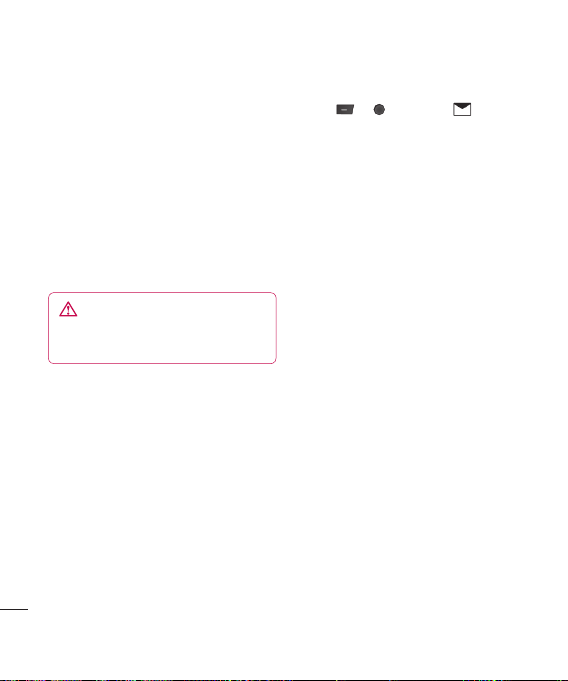
Berichten
Als het gewenste woord niet verschijnt, kiest
u Opties en selecteert u Nieuw woord.
Typ het woord in de modus Abc handmatig,
en het woord of de naam wordt aan het
woordenboek toegevoegd.
Abc handmatig
In de Abc-modus moet u herhaaldelijk op
een toets tikken om een letter in te voeren. U
schrijft “hallo” bijvoorbeeld door tweemaal 4,
eenmaal 2, driemaal 5, opnieuw driemaal 5 en
driemaal 6 aan te raken.
WAARSCHUWING: er wordt een bericht
van 160 tekens in rekening gebracht voor elke
persoon aan wie u het bericht verzendt.
Basiskennis
28
LG KM500 | Gebruikershandleiding
Berichtenmappen
Druk op of en selecteer . U zult de
mappenstructuur op uw KM500 herkennen;
de structuur is erg vanzelfsprekend.
Inbox - alle inkomende berichten worden
in het Postvak IN opgeslagen. Hier kunt u
berichten onder andere beantwoorden en
doorsturen. Zie hierna voor meer informatie.
Emailpostvak - Bevat alle e-mailberichten.
Bluetooth-veld - in de Bluetooth-map staan
uw Bluetooth-berichtenmappen.
Concepten - als de tijd ontbreekt om een
bericht te voltooien, kunt u voorlopige versies
in deze map opslaan.
Outbox - dit is een map waarin berichten
tijdelijk worden opgeslagen totdat ze zijn
verzonden.
Verzonden - alle berichten die u verzendt,
worden in de map Verzonden geplaatst.
Infoberichten - alle infoberichten en updates
die u van uw beheerder ontvangt.
Sjablonen - een lijst met nuttige berichten
die van tevoren zijn geschreven, zodat u snel
antwoord kunt geven.
U kunt tevens vanuit dit menu uw voicemail
openen door Voicemail beluisteren te
selecteren en uw berichtinstellingen openen
door Instellingen te selecteren.
Page 31

Uw berichten beheren
U kunt het Postvak IN gebruiken om uw
berichten te beheren.
1 Druk op of , selecteer Berichten
verzenden en kies Inbox.
2 Selecteer
Weergave. - het geselecteerde bericht zien.
Wissen - het geselecteerde bericht
Antwoorden - het geselecteerde bericht
Doorsturen - het geselecteerde bericht
Terugbellen - degene bellen die u het
Nummer bewaren - Sparen als nieuw of
Informatie - alle gegevens van een
Meervoudig verwijderen- de
Alle gelezen wissen - alle berichten die
Alles wissen - u kunt aangeven of u
Als het bericht Geen ruimte voor
SIM-bericht wordt weergegeven, dient u
berichten uit het Postvak IN te verwijderen.
en kies een van deze opties:
wissen.
beantwoorden.
doorsturen naar een ander.
bericht heeft gestuurd.
bestaand contact.
bericht weergeven, bijvoorbeeld het tijdstip
waarop het bericht werd verzonden.
geselecteerde berichten verwijderen.
zijn geopend, worden verwijderd.
alle berichten van een bepaald type wilt
verwijderen.
Als het bericht Geen ruimte voor berichten
wordt weergegeven, kunt u ruimte creëren
door berichten of opgeslagen bestanden te
verwijderen.
Sjablonen gebruiken
U kunt sjablonen creëren voor de tekst- en
multimediaberichten die u het vaakst
verstuurd. Er staan al een paar sjablonen op
de telefoon, die u eventueel kunt bewerken.
1 Druk op of , selecteer Berichten
verzenden en kies Sjablonen.
2 Kies Tekstsjablonen of
Multimediasjablonen. U kunt vervolgens
Opties selecteren en Bewerken kiezen
om bestaande sjablonen te wijzigen. Of
selecteer Opties om Nieuwe sjablonen toe
te voegen of te verwijderen.
3 Als u een sjabloon wilt verzenden,
selecteer u het te verzenden sjabloon en
kiest u opties
via.
4 Geef aan op welke manier u het sjabloon
wilt verzenden: als SMS-, MMS- of
Bluetooth-bericht.
5 Selecteer een contactpersoon en kies
Opties en vervolgens Verzenden (of druk
op
en selecteert u Verzenden
).
01
02
03
04
05
06
07
08
Basiskennis
29
Page 32

Berichten
De instellingen van uw
tekstberichten wijzigen
De berichtinstellingen van uw KM500 zijn
vooraf gedefi nieerd zodat u direct berichten
kunt verzenden.
Raadpleeg de informatie hierna als u de
instellingen wilt wijzigen.
Druk op
verzenden en kies vervolgens Instellingen
en SMS-bericht. U kunt nu de volgende
zaken wijzigen:
Berichttypen - uw tekst converteren naar
spraak, fax, pieper, X.400-e-mail of ERMES.
Geldigheidsduur - geef op hoelang uw
bericht in de berichtencentrale moet worden
opgeslagen.
Ontvangstrapporten - kies of u een
ontvangstrapport wilt ontvangen.
Antwoordkosten - geef op of u wilt betalen
voor het antwoord van de ontvanger op uw
bericht.
Nummer berichtencentrale - voer de
gegevens in voor uw berichtencentrale.
Tekencodering - kies een tekencodering;
dit heeft gevolgen voor de omvang van het
Basiskennis
bericht en dus ook voor de berekende kosten.
Dragerinstellingen - geef op of u uw
berichten wilt verzenden via GSM of GPRS.
30
LG KM500 | Gebruikershandleiding
of , selecteer Berichten
De instellingen van uw
multimediaberichten wijzigen
De berichtinstellingen van uw KM500 zijn
vooraf gedefi nieerd zodat u direct berichten
kunt verzenden.
Raadpleeg de informatie hierna als u de
instellingen wilt wijzigen.
Druk op
verzenden en kies vervolgens Instellingen
en Multimediabericht.
U kunt nu de volgende zaken wijzigen:
Onderwerp- voeg een onderwerpregel toe
aan uw multimediaberichten.
Duur van dia - geef op hoelang de dia’s op
het scherm moeten worden weergegeven.
Bezorgtijd - Kies hoe lang vóór elk bericht
wordt verzonden.
Prioriteit - bepaal de prioriteit van MMSberichten.
Geldigheidsperiode - geef op hoelang uw
bericht in de berichtencentrale moet worden
opgeslagen.
Ontvangstrapporten - kies of u
ontvangstbevestiging wilt toestaan en
aanvragen.
Leesbevestiging - kies of u een
leesbevestiging wilt toestaan/verzenden.
of , selecteer Berichten
Page 33

Automatisch downloaden - geef op
of u multimediaberichten automatisch of
handmatig wilt downloaden, afhankelijk van
uw locatie (thuis of tijdens roaming).
Netwerkprofi el - selecteer een
netwerkprofi el van uw beheerder voor het
verzenden van multimediaberichten.
Toegestaan berichttype - selecteer van
welk type zenders u multimediaberichten wilt
toestaan.
Uw overige instellingen wijzigen
Druk op of , selecteer Berichten
verzenden, kies Instellingen en vervolgens:
E-mail - Plaats uw E-mailaccounts, selecteer
uw toegangspunt, en win interval terug, en
voeg een handtekening toe.
Voicemailnummer - de locatie waar uw
voicemailnummer is opgeslagen. Neem
contact op met uw netwerkbeheerder voor
meer informatie over de service die deze
levert.
Push-bericht - hier kunt u Push-berichten
uitschakelen. Dit houdt in dat uw berichten
niet langer direct bij ontvangst naar uw
telefoon worden doorgestuurd, maar alleen
als u controleert of u nieuwe berichten hebt
ontvangen.
Infoberichten - selecteer de
ontvangststatus, meldingen en taal van uw
infoberichten.
01
02
03
04
05
06
07
08
Basiskennis
31
Page 34

Camera
Snel een foto maken
1 Houd de toets aan de rechterzijde van
de telefoon ingedrukt om de beeldzoeker
van de camera op het scherm weer te
geven.
2 Houd de telefoon horizontaal en richt de
lens op het te fotograferen onderwerp.
3 Druk op of de toets rechts op het
toestel om een foto te maken.
Nadat u een foto hebt gemaakt
De gemaakte foto wordt op het scherm
weergegeven. De naam van de foto wordt
onder aan het scherm weergegeven.
Selecteer Opties om een submenu te openen
waar u een nieuwe foto kunt maken, uw foto
als Achtergrond of Afbeelding-ID kunt
instellen of de andere foto’s in uw album kunt
bekijken. U kunt hier tevens de foto als een
multimediabericht of via Bluetooth verzenden.
Wees creatief
32
LG KM500 | Gebruikershandleiding
De werkbalk met opties gebruiken
Wanneer u Opties selecteert, wordt onder aan
het scherm met de beeldzoeker een nieuwe
werkbalk met opties weergegeven. Navigeer
met
en door de opties.
Resolutie – zie Afbeeldingsgrootte
wijzigen op pagina 33.
Kwaliteit - selecteer Normaal, Fijn of
Zeer fi jn. Een fi jnere kwaliteit betekent een
scherpere foto maar ook een groter bestand,
wat betekent dat u minder foto’s in het
geheugen kunt opslaan.
Flash – de fl itser In- of Uit schakelen.
De fl itser is standaard Uitgeschakeld om
batterijvermogen te besparen. Wanneer
u de camera uitschakelt, wordt de
instelling automatisch teruggezet naar de
standaardinstelling Uit.
Page 35

Zelfontspanner - met de zelfontspanner
kunt u een vertraging instellen na het
indrukken van de opnameknop. Kies Uit, 3
seconden, 5 seconden en 10 seconden.
Ideaal voor groepsfoto’s waar u zelf ook op
wilt staan.
Mlti-sht - met deze functie kunt u
automatisch zes zeer snel op elkaar volgende
foto’s maken. Dit is bijvoorbeeld geweldig
als u foto’s wilt maken van snelbewegende
voorwerpen of tijdens sportevenementen.
Kleureffect – selecteer een van de vier
kleuropties: Uit(normaal/kleur), Sepia, Mono
(zwart-wit) of Negatief.
Witbalans - de witbalans zorgt voor een
realistische kleur wit op opnamen. Mogelijk
moet u de lichtomstandigheden bepalen om
de camera de witbalans te laten aanpassen.
Kies uit Automatisch, Daglicht, Gloeiend,
Bewolkt en Lichtgevend.
Sluitertoon - selecteer een van de drie
sluitergeluiden.
Opn.instellen – selecteer Ja om de
oorspronkelijke instellingen van uw telefoon
te herstellen.
De afbeeldingsgrootte wijzigen
Wijzig de grootte van de foto om
geheugenruimte te besparen. Hoe meer
pixels, hoe groter het bestand en hoe meer
geheugen het bestand in beslag neemt. Als u
meer opnamen op de telefoon wilt opslaan,
kunt u het aantal pixels wijzigen, zodat de
bestanden kleiner worden.
1 Kies Opties en selecteer in de
werkbalk.
2 Selecteer een pixelwaarde uit de vier
numerieke opties (QV: 320 x 240, V: 640 x
480, 1M: 1280 x 960, 2M: 1600 x 1200).
3 Selecteer de optie met afmetingen
die u wilt gebruiken en kies OK
om de wijzigingen op te slaan. Het
instellingenmenu wordt automatisch
gesloten zodat u meteen een foto kunt
maken.
01
02
03
04
05
06
07
08
Wees creatief
33
Page 36

Camera
Uw opgeslagen foto’s weergeven
1 U kunt uw opgeslagen foto’s openen in de
cameramodus en in het stand-byscherm.
Selecteer vanuit de beeldzoeker de optie
Album. Druk in het stand-byscherm op
of , en selecteer vervolgens
en Afbeeldingen.
2 De galerij wordt weergegeven.
3 Selecteer met behulp van de pijltoetsen de
foto die u wilt weergeven en kies Opties,
Weergeven of druk op
vergroten.
om de foto te
Zoomen bij weergave van foto’s
Gebruik de pijltoetsen om het focusgebied te
verplaatsen en om in en uit te zoomen.
Wees creatief
34
LG KM500 | Gebruikershandleiding
Foto’s instellen als achtergrond of
afbeelding-ID
Instellen dat de afbeelding op bepaalde
tijdstippen moet worden weergegeven. Ga
naar uw afbeeldingengalerij en selecteer een
afbeelding met behulp van
Opties. Stel de geselecteerde afbeelding in
om te gebruiken als achtergrond of
afbeelding-ID voor een van uw
contactpersonen.
Opmerking: u kunt alleen een afbeeldingID toevoegen aan contactpersonen die
op uw telefoon zijn opgeslagen, niet aan
contactpersonen die op uw SIM-kaart zijn
opgeslagen.
en . Kies
Page 37

Videocamera
Snel een video maken
1 Druk op of en selecteer , en
vervolgens Videocamera.
2 Richt de cameralens op het onderwerp dat
u wilt fi lmen.
3 Druk eenmaal op of druk op de toets
rechts op de telefoon om de opname
te starten.
4 REC wordt linksonder in de beeldzoeker
weergegeven. De lengte van uw video
wordt door een timer weergegeven.
5 Als u de video wilt pauzeren, drukt u op
Onderbreken. U kunt verdergaan met
fi lmen door Hervatten te selecteren.
6 Selecteer Stoppen om de opname te
beëindigen.
Nadat u een video hebt gemaakt
Er verschijnt een afbeelding van uw gemaakte
video op het scherm. De naam van de foto
wordt onder aan het scherm weergegeven.
Selecteer Opties om een submenu te openen
waarin u de volgende opties kunt kiezen: een
nieuwe video opnemen, een video afspelen,
de video verzenden in een multimediabericht
of via Bluetooth, en de andere video’s in uw
album bekijken.
De werkbalk met opties gebruiken
Wanneer u Opties selecteert, wordt onder aan
het scherm met de beeldzoeker een nieuwe
werkbalk met opties weergegeven. Gebruik
de pijlen op het aanraakscherm om door de
opties te navigeren.
Videomodus – selecteer MMS
om video’s op te nemen die u in een
multimediabericht wilt verzenden.
Resolutie - als u meer video’s op
de telefoon wilt kunnen opslaan, kunt
u het aantal pixels wijzigen om zo de
bestandsgrootte te beperken. Er zijn twee
opties voor uw video: 320 x 240 en 176 x
144.
Kwaliteit - u hebt de keuze uit Zeer fi jn,
Fijn en Normaal. Hoe fi jner de kwaliteit, des
te scherper de video, de bestandsomvang zal
dan ook toenemen, zodat u minder video’s
kunt opslaan in het geheugen van de telefoon.
01
02
03
04
05
06
07
08
Wees creatief
35
Page 38

Videocamera
Flash – de fl itser inschakelen of
uitschakelen.
De fl itser is standaard uitgeschakeld om
batterijvermogen te besparen.
Kleureffect - selecteer een weergaveeffect voor de video die u aan het opnemen
bent. Selecteer een van de vier kleuropties:
Uit (normaal/kleur), Sepia, Mono (zwart-wit)
of Negatief.
Witbalans - deze instelling zorgt ervoor
dat de kleur wit in uw video’s realistisch
wordt weergegeven. Mogelijk moet u de
lichtomstandigheden bepalen om de camera
de witbalans te laten aanpassen. Kies uit
Automatisch, Daglicht, Gloeiend, Bewolkt
en Lichtgevend.
Opn.instellen – selecteer Ja om de
oorspronkelijke instellingen van uw telefoon
te herstellen.
TIP! Het instellingenmenu ligt over
de beeldzoeker. Wanneer u elementen van
de beeldkleur of -kwaliteit wijzigt, ziet u de
wijzigingen in het voorbeeld achter het instel-
Wees creatief
lingenmenu.
36
LG KM500 | Gebruikershandleiding
Uw opgeslagen video’s bekijken
1 U kunt uw opgeslagen video’s openen in
de videocameramodus of vanuit het standbyscherm. Selecteer vanuit de beeldzoeker
de optie
Album. Druk in het stand-
byscherm op
of en selecteer
en Video’s.
2 De galerij wordt weergegeven.
3 Gebruik
en om de video te
selecteren die u wilt bekijken en kies
achtereenvolgens Opties en Afspelen, of
druk op
om de video te bekijken.
Het volume aanpassen bij het
bekijken van een video
U kunt met behulp van de rechtertoetsen op
de telefoon het volume aanpassen van een
video die u bekijkt.
Page 39

Mijn bestanden
U kunt alle soorten multimediabestanden
opslaan in het geheugen van de telefoon,
zodat u gemakkelijk toegang hebt tot uw
afbeeldingen, geluiden, video’s en spelletjes.
U kunt bestanden ook opslaan op een
geheugenkaart. Het voordeel van een
geheugenkaart is dat u ruimte kunt vrijhouden
in het geheugen van de telefoon.
Al uw multimediabestanden worden
opgeslagen in Mijn bestanden. Als u Mijn
bestanden wilt openen, drukt u op
en vervolgens op
mappen met al uw opgeslagen
multimediabestanden te openen.
om een lijst met
of
Afbeeldingen
Afbeeldingen bevat een lijst met
standaardafbeeldingen die vooraf in de
telefoon zijn geladen, afbeeldingen die u zelf
hebt gedownload en afbeeldingen die u met
de camera van de telefoon hebt genomen.
Optiemenu’s in Afbeeldingen
Afhankelijk van het afbeeldingstype dat u hebt
geselecteerd, kunnen u verschillende opties
ter beschikking staan in Afbeeldingen. Voor
de foto’s die u met de camera van de telefoon
hebt gemaakt, zijn alle opties beschikbaar,
maar alleen als de opties Weergeven,
Instellen als, Bestandsinfo,
Diapresentatie, Sorteren op en Miniatuur-
/Lijstweergave beschikbaar zijn voor
standaardafbeeldingen.
Selecteer in de map met afbeeldingen Opties
om de lijst met opties weer te geven.
Weergeven - de geselecteerde afbeelding
weergeven.
Wissen - de geselecteerde afbeelding
verwijderen.
Verzenden via - de geselecteerde afbeelding
naar een vriend verzenden via MMS,
Bluetooth of e-mail.
Opmerking: mogelijk moet u het formaat van
de afbeelding aanpassen voordat u deze per
MMS kunt verzenden.
Instellen als - Plaats het geselecteerde
beeld als uw Achtergrond of als
Afbeelding-ID.
01
02
03
04
05
06
07
08
Wees creatief
37
Page 40

Mijn bestanden
Bestand - de afbeelding bewerken, de
naam wijzigen of de informatie van de
geselecteerde afbeelding weergeven (naam,
grootte, datum, afbeeldingsgrootte en
copyright). Als u een externe geheugenkaart
hebt geplaatst, zijn er twee extra opties
beschikbaar: Verplaatsen naar externe
kaart en Kopiëren naar externe kaart.
Afdrukken via Bluetooth - een
afbeeldingsbestand afdrukken via of
®
.
Bluetooth
Diapresentatie - zie Diavoorstellingen
maken op pagina 39.
Nieuwe map - een nieuwe map maken in de
map Afbeeldingen.
Meervoudig verwijderen - selecteer meer
dan één afbeelding voordat u Verwijderen
aanraakt.
Alles wissen - alle foto’s in de map
Afbeeldingen verwijderen.
Sorteren op - de afbeeldingen rangschikken
op Datum, Type of Naam.
Lijstweergave / Miniatuurweergave - de
manier wijzigen waarop uw foto’s worden
weergeven.
Wees creatief
38
LG KM500 | Gebruikershandleiding
Een foto verzenden
1 Druk op of en selecteer .
2 Blader naar Afbeeldingen en selecteer
deze.
3 Selecteer een foto en kies Opties.
4 Selecteer Verzenden via en kies
Multimediabericht, Bluetooth of Email.
5 Als u Multimediabericht of E-mail kiest,
wordt de foto als bijlage aan een bericht
toegevoegd, dat u op de gebruikelijke
manier kunt schrijven en verzenden. Kiest
u Bluetooth, dan wordt u gevraagd om
Bluetooth in te schakelen; uw telefoon
zoekt dan naar een apparaat waarnaar de
afbeelding kan worden verzonden.
Uw afbeeldingen beheren
1 Druk op of en selecteer .
2 Blader naar Afbeeldingen en selecteer
deze.
3 Selecteer Opties en vervolgens Sorteren
op.
4 Kies Datum, Type of Naam.
Page 41

Een afbeelding verwijderen
1 Druk op of en selecteer .
2 Blader naar Afbeeldingen en selecteer
deze.
3 Selecteer een afbeelding en kies Opties.
4 Selecteer Verwijderen.
Meerdere afbeeldingen verwijderen
1 Druk op of en selecteer .
2 Blader naar Afbeeldingen en selecteer
deze.
3 Kies opties en selecteer Meervoudig
verwijderen.
4 Naast elke afbeelding wordt een vakje
weergegeven. Selecteer de afbeelding en
vervolgens Opties en kies Alles markeren
of druk op
markeren. Als u de markering van een
afbeelding wilt opheffen, selecteert u
Opties en vervolgens Alle markeringen
opheffen. Of druk op
markering van het vakje wordt opgeheven.
5 Als u alle gewenste vakjes hebt
gemarkeerd, selecteert u Voltooid
en bevestigt u dat u alle gemarkeerde
afbeeldingen wilt verwijderen.
om de afbeelding te
zodat de
Een diapresentatie maken
Als u alle afbeeldingen in de telefoon wilt
weergeven of snel wilt zien wat u zoal aan
afbeeldingen hebt, kunt u een diavoorstelling
maken. Hierdoor hoeft u niet elke afbeelding
afzonderlijk te openen en weer te sluiten.
1 Druk op of en selecteer .
2 Blader naar Afbeeldingen en selecteer
deze.
3 Selecteer de foto waarmee de
diavoorstelling moet beginnen en kies
Opties.
4 Selecteer Diavoorstelling om de
diavoorstelling te starten.
5 Selecteer Opties, Pauze om de
diavoorstelling te onderbreken en Stop om
de diavoorstelling te beëindigen en terug te
keren naar de map Afbeeldingen.
Door tijdens de diavoorstelling Opties te
selecteren, krijgt u de beschikking over
nieuwe opties:
Herhalen aan / uit - hier kunt u opgeven of
u de diavoorstelling wilt herhalen.
01
02
03
04
05
06
07
08
Wees creatief
39
Page 42

Mijn bestanden
Geluiden
De map Geluiden bevat de
standaardgeluiden en uw spraakopnamen.
Hiervandaan kunt u geluiden beheren,
verzenden of als beltoon instellen.
Een geluid gebruiken
1 Druk op of en selecteer .
2 Blader naar Geluiden en selecteer deze.
3 Selecteer Standaardgeluiden of kies een
spraakopnamebestand in de lijst.
4 Selecteer een geluid en kies Opties,
Afspelen of druk op
geselecteerde geluid te beluisteren.
5 Selecteer Opties, Instellen als en kies
Beltoon of Beltoon-ID.
om het
Video’s
De map Mijn video’s bevat de lijst met
gedownloade video’s en video’s die u met de
telefoon hebt opgenomen.
Een video bekijken
1 Druk op of en selecteer .
Wees creatief
2 Blader naar Video’s en selecteer deze.
3 Selecteer een video en kies Opties,
Afspelen of druk op
40
LG KM500 | Gebruikershandleiding
.
Opties gebruiken wanneer de video
is gepauzeerd
Als u Opties selecteert, wordt de video die
wordt afgespeeld, onderbroken en kunt u
kiezen uit:
Wissen - de video verwijderen.
Verzenden via - de video in een
multimediabericht of via Bluetooth of e-mail
verzenden.
Bestand - de naam van de video wijzigen,
de geselecteerde video naar een map
verplaatsen, de informatie (naam, grootte,
datum, afspelen en copyright) weergeven.
Liggend / Volledige modus - de manier
wijzigen waarop u de video bekijkt.
Page 43

Een videoclip verzenden
1 Selecteer een video met behulp van de
pijltoetsen.
2 Selecteer Opties, Verzenden via en
kies Multimediabericht, Bluetooth of
E-mail.
3 Als u Bericht of E-mail kiest, wordt
de videoclip als bijlage aan een bericht
toegevoegd, dat u op de gebruikelijke
manier kunt schrijven en verzenden. Kiest
u Bluetooth, dan wordt u gevraagd om
Bluetooth in te schakelen; uw telefoon
zoekt dan naar een apparaat waarnaar de
video kan worden verzonden.
Opmerking: mogelijk moet u het formaat van
de afbeelding aanpassen voordat u deze per
MMS kunt verzenden. Bepaalde video’s zijn te
groot om via MMS te worden verzonden. Kies
in dat geval een andere verzendmethode.
Het video-optiesmenu gebruiken
Selecteer Opties in de map Video’s om de
volgende lijst met opties weer te geven.
Afspelen - het geselecteerde video zien.
Wissen - de geselecteerde video verwijderen.
Verzenden via - Verzend de video
gebruikend een Multimediabericht, een
Bluetooth of een E-mail.
Bestand - De naam van de video wijzigen en
de informatie (naam, grootte, datum, afspelen
en copyright) weergeven.
Nieuwe map - een nieuwe map maken in de
map Video’s.
Meervoudig verwijderen - selecteer meer
dan één videoclip voordat u Verwijderen
aanraakt.
Alles wissen - alle clips in de map Video’s
verwijderen.
Sorteren op - de video’s rangschikken op
Datum, Type of Naam.
Bekijk lijst / Miniatuurweergave - de
manier wijzigen waarop uw video’s worden
weergegeven.
Overig
De map Overige wordt gebruikt voor andere
bestanden dan afbeeldingen, geluiden,
video’s, games en toepassingen.
Het kan gebeuren dat bestanden na de
overdracht van de computer naar de telefoon
terechtkomen in de map Overige.
01
02
03
04
05
06
07
08
Wees creatief
41
Page 44

Mijn bestanden
Games en toepassingen
Uw KM500 wordt geleverd met vooraf
geïnstalleerde games die u in uw vrije tijd
kunt spelen. Als u extra games of
toepassingen wilt downloaden, worden ze in
deze map opgeslagen.
Een game spelen
1 Druk op of en selecteer .
2 Blader naar Games en toepassingen en
selecteer deze.
3 Selecteer de gewenste game en kies
Opties, Spelen of druk op
Het gamesoptiesmenu gebruiken
Druk in de map Games op om de
volgende lijst met opties weer te geven.
Afspelen – selecteer deze optie om het spel
te spelen.
Informatie - de naam, versie, uitgever,
datagrootte en het domein van het bestand
weergeven.
Wees creatief
42
LG KM500 | Gebruikershandleiding
Extern geheugen
Als u een geheugenkaart hebt geplaatst, wordt
deze als een map in de map Mijn bestanden
weergegeven. De map van het externe
geheugen wordt onderverdeeld in vijf mappen:
Afbeeldingen, Geluiden, Video’s en Overig. Elke
map bevat alle bestanden van dat type die zijn
opgeslagen op de geheugenkaart in plaats van
op de telefoon.
Uw telefoon gebruiken als apparaat
voor massaopslag
.
U kunt uw KM500 als een apparaat voor
massaopslag gebruiken, net zoals een USBstick. Op deze manier kunt u bestanden van de
computer naar de telefoon verplaatsen. Als u
een geheugenkaart hebt geplaatst en de
telefoon verbindt als een massaopslagmedium,
worden deze als twee stations op de computer
weergegeven. Het geheugen van de telefoon en
het externe geheugen.
1 Druk op of , en selecteer
achtereenvolgens
2 Selecteer USB-verbinding.
3 Blader naar Massaopslag en raak OK
aan.
en Connectiviteit.
Page 45

4 Plaats het smalle uiteinde van de USB-
kabel in de USB-aansluiting aan de zijkant
van de KM500. Steek het grotere uiteinde
in de USB-poort van de computer.
5 Er wordt automatisch een map voor de
verwijderbare schijf geopend (twee indien
u een geheugenkaart hebt geplaatst).
Hierin staan alle mappen die op uw
telefoon of geheugenkaart staan.
6 Klik en sleep uw afbeeldingen, video’s,
muziek of overige bestanden naar de juiste
mappen.
7 U dient uw telefoon veilig te verwijderen
door op het pictogram Hardware veilig
verwijderen in de taakbalk op uw
bureaublad te klikken.
8 Als u bijvoorbeeld afbeeldingen wilt
bekijken, drukt u op
selecteert u
of en
. Selecteer vervolgens
Extern geheugen en Afbeeldingen. Alle
afbeeldingen die u zojuist hebt
overgebracht, staan in deze map.
Een bestand overbrengen naar uw
telefoon
U kunt ook bestanden van de computer naar de
telefoon overbrengen met Bluetooth.
1 Zorg ervoor dat Bluetooth zowel op
de telefoon als op de computer is
ingeschakeld en dat de twee apparaten
zichtbaar zijn voor elkaar.
2 Verzend het bestand via Bluetooth vanaf de
computer.
3 Wanneer het bestand is verzonden, moet
u op de telefoon Ja selecteren om het te
ontvangen.
4 Het bestand wordt opgeslagen in de
bijbehorende map, afhankelijk van
het bestandstype. Foto’s worden dus
bijvoorbeeld opgeslagen in de map
Afbeeldingen en muziek in de map
Geluiden. Als het bestandstype niet door de
telefoon wordt herkend, wordt het bestand
opgeslagen in de map Overig.
Opmerking: bestanden die via Bluetooth
worden verzonden, worden opgeslagen in het
geheugen van de telefoon.
01
02
03
04
05
06
07
08
Wees creatief
43
Page 46

Multimedia
Muziek
Uw LG KM500 beschikt over een ingebouwde
MP3-speler waarop u al uw favoriete
nummers kunt afspelen.
Muziekherkenningstechnologie
en verwante gegevens worden
®
verschaft door Gracenote
Gracenote is de industrienorm op het gebied
van muziekherkenningstechnologie en
verwante levering van inhoud. Ga voor meer
informatie naar www.gracenote.com.
Cd- en muziekverwante gegevens van
Gracenote, Inc., copyright © 2006 Gracenote.
Gracenote-software, copyright © 2006
Gracenote. Dit product en deze service maken
mogelijk gebruik van een van de volgende
Amerikaanse octrooien: #5,987,525;
#6,061,680; #6,154,773, #6,161,132,
#6,230,192, #6,230,207, #6,240,459,
#6,330,593, en andere verstrekte of
aangevraagde patenten. Bepaalde diensten
geleverd onder licentie van Open Globe, Inc.,
voor Amerikaans octrooi: #6,304,523.
Gracenote en CDDB zijn gedeponeerde
Wees creatief
handelsmerken van Gracenote. Het logo van
Gracenote met bijbehorend lettertype en het
logo “powered by Gracenote” zijn
handelsmerken van Gracenote.
44
LG KM500 | Gebruikershandleiding
.
Om de MP3-speler te openen, drukt u op
of en selecteert u . Vanuit hier
hebt u toegang tot:
Alle liedjes - bevat alle nummers op de
telefoon.
Mijn afspeellijsten - bevat alle afspeellijsten
die u hebt gemaakt en de lijsten MP3-
speler, Artiesten, Albums, Genres en Alle
muzieknummers willekeurig afspelen
- u kunt specifi eke muziek selecteren met
verschillende kenmerken.
Muziek overbrengen naar uw
telefoon
De makkelijkste manier om muziekbestanden
over te brengen naar de telefoon is via
Bluetooth of de synchronisatiekabel.
Bestandsoverdracht via Bluetooth:
1 Zorg ervoor dat Bluetooth op beide
apparaten is ingeschakeld en dat de twee
zichtbaar zijn voor elkaar.
2 Selecteer het muziekbestand op het
andere apparaat en verzend het via
Bluetooth.
3 Wanneer het bestand is verzonden, moet
u op de telefoon Ja selecteren om het te
ontvangen.
Page 47

4 Het bestand wordt weergegeven in MP3-
speler > Alle liedjes.
Een Mijn afspeellijsten
1 Druk op of en selecteer .
2 Selecteer Alle liedjes en vervolgens het
nummer dat u wilt afspelen. Druk op
3 Druk op om het nummer te
onderbreken.
4 Druk op om naar het volgende nummer
te gaan.
5 Druk op om naar het vorige nummer te
gaan.
6 Selecteer Opties, Minimaliseren om het
scherm van de muziekspeler te verbergen
zodat u uw telefoon kunt blijven gebruiken
en tegelijkertijd muziek kunt luisteren.
7 Selecteer Terug als u het afspelen wilt
beëindigen en wilt teruggaan naar het
menu Muziek.
.
Opties gebruiken bij het afspelen
van muziek
Selecteer Opties en kies uit de onderstaande
opties:
Minimaliseren
Natuurlijk geluid aan
Luisteren via Bluetooth
Set as ringtone
Beoordeling
Informatie
Geluidsinstellingen - wijzig de Equalizer,
de Spelerskin, of Shuffl e om de muziek
te mixen.
TIP! U kunt het volume tijdens het
luisteren naar muziek wijzigen met de volumetoetsen aan de zijkant van de telefoon.
Een afspeellijst maken
U kunt zelf afspeellijsten maken door een
aantal nummers te selecteren in de map Alle
liedjes.
1 Druk op of en selecteer .
2 Kies Mijn afspeellijst.
3 Selecteer Nieuw, geef een naam op voor
de afspeellijst en kies Opslaan.
4 De map Alle liedjes wordt weergegeven.
Blader naar alle nummers die u in de
01
02
03
04
05
06
07
08
Wees creatief
45
Page 48

Multimedia
afspeellijst wilt plaatsen en druk op om
ze toe te voegen. Er verschijnt een vinkje
naast de nummers die u toevoegt. Als u
per ongeluk een nummer toevoegt dat
u niet wilt, drukt u nogmaals op
deze selectie op te heffen.
5 Selecteer Opties, Opslaan om de
afspeellijst op te slaan.
Een afspeellijst afspelen
1 Druk op of en selecteer .
2 Kies Mijn afspeellijst.
3 Selecteer de afspeellijst die u wilt afspelen
en kies Weergeven. Druk vervolgens op
.
TIP! U kunt nieuwe nummers naar uw KM500
downloaden met behulp van de toepassing voor
muzieksynchronisatie op de meegeleverde CD.
Voor deze nummers kunt u met de extra functie
More Like This™ met één druk op de knop
automatische afspeellijsten genereren die
bestaan uit soortgelijke nummers; op basis
van de naam van het album of de artiest of
op basis van de sfeer van de muziek. Deze
Wees creatief
speciale afspeellijsten worden opgeslagen in
Mijn afspeellijst in de map Meer hiervan. U kunt
genieten van deze afspeellijsten en ze beheren
zoals u dat wilt.
46
LG KM500 | Gebruikershandleiding
Een afspeellijst bewerken
Mogelijk wilt u van tijd tot tijd nieuwe
nummers aan een afspeellijst toevoegen en
andere van de lijst verwijderen.
om
Als u uw afspeellijsten wilt organiseren, kunt
u de afspeellijst bewerken.
1 Druk op of en selecteer .
2 Kies Mijn afspeellijst.
3 Blader naar de afspeellijst die u wilt
bewerken en selecteer Weergeven en
vervolgens Opties.
Afspelen - de afspeellijst afspelen.
Toevoegen - u kunt met behulp van
deze optie nummers toevoegen aan of
verwijderen van de afspeellijst.
Verwijderen - een nummer uit de
afspeellijst verwijderen. Selecteer Ja om te
bevestigen.
Omhoog/Omlaag - een nummer omhoog
of omlaag verplaatsen in de lijst en zo de
afspeelvolgorde aanpassen.
Meervoudig verwijderen - nummers uit
de afspeellijst verwijderen.
Alles verwijderen - alle nummers uit de
afspeellijst verwijderen.
Informatie - de informatie van de
afspeellijst bekijken.
Page 49

Een afspeellijst verwijderen
1 Druk op of en selecteer .
2 Kies Mijn afspeellijst.
3 Blader naar de afspeellijst die u wilt
verwijderen en kies Opties.
4 Selecteer Verwijderen en druk op Ja om
te bevestigen.
Opmerking:
DRM (Digital Rights Management)
Als gevolg van het Digital Rights
Management-systeem (DRM) kunt u sommige
mediabestanden die u hebt gedownload van
internet of die u hebt ontvangen per MMS,
alleen openen nadat u via een speciaal menu
de benodigde rechten hebt gekocht. Via de
website die de rechten van de inhoud bezit,
kunt u de sleutel verkrijgen waarmee u de
rechten kunt kopen.
Muziek is auteursrechtelijk beschermd door
middel van internationale verdragen en
nationale auteurswetgeving. Het kan
gebeuren dat u toestemming of een licentie
dient aan te vragen om muziek te
reproduceren of kopiëren. Volgens de
nationale wetgeving van bepaalde landen is
het verboden kopieën voor privégebruik te
maken van auteursrechtelijk beschermd
materiaal. Controleer de nationale wetgeving
met betrekking tot dergelijke materialen van
het betreffende land.
Als op de MP3-speler een MP3 wordt
afgespeeld en u op de MP3-sneltoets drukt,
kunt u de BGM-modus gebruiken. In de BGMmodus kunnen MP3’s worden afgespeeld en
tegelijkertijd andere functies worden bediend.
BGM kan worden beëindigd via het scherm
van de MP3-speler.
De radio gebruiken
Uw LG KM500 kan FM-radio ontvangen en u
kunt dus onderweg naar uw favoriete
radiozenders luisteren.
Opmerking: u heeft de hoofdtelefoon nodig
om naar de radio te kunnen luisteren. Sluit de
hoofdtelefoon aan op de telefoon. U gebruikt
hiervoor dezelfde aansluiting als voor de
oplader.
01
02
03
04
05
06
07
08
Wees creatief
47
Page 50

Multimedia
Stations zoeken
U kunt met de telefoon afstemmen op
radiozenders door er handmatig of
automatisch naar te zoeken. De zenders
worden onder specifi eke kanaalnummers
opgeslagen, zodat u niet steeds opnieuw
hoeft af te stemmen. Er kunnen maximaal 12
kanalen in de telefoon worden opgeslagen.
Automatisch afstemmen:
1 Druk op of en selecteer .
2 Kies FM Radio.
3 Selecteer Automatisch scannen en kies
vervolgens Ja.
4 Wanneer de KM500 een zender vindt,
wordt u gevraagd of u deze zender wilt
opslaan. Selecteer Ja als u de zender
wilt opslaan en Nee als u de zender niet
wilt opslaan. Elke zender die u opslaat,
wordt automatisch toegewezen aan een
kanaalnummer in uw telefoon.
Handmatig afstemmen:
1 Druk op of en selecteer
2 Kies FM Radio.
Wees creatief
3 Selecteer een kanaalnummer waaronder u
de zender wilt opslaan en kies Bewerken.
48
LG KM500 | Gebruikershandleiding
4 U kunt zenders invoeren door met de
pijltoetsen naar frequenties te zoeken of
door de frequentie in te voeren via het
toetsenbord.
5 Selecteer Opslaan.
Opmerking: u kunt de zenders die u onder
een kanaalnummer hebt opgeslagen
bewerken met dezelfde bewerkfunctie als
de functie die u gebruikt om handmatig op
zenders af te stemmen.
TIP! Gebruik het snoer van de
headset als antenne om de radio-ontvangst te
verbeteren.
Kanalen opnieuw instellen
1 Druk op of en selecteer .
2 Kies FM Radio.
3 Selecteer Opties, Kanalen terugzetten.
Kies Ja om uw keuze te bevestigen. Alle
kanalen worden weer ingesteld op de
startfrequentie: 87,5 MHz.
.
Naar de radio luisteren
1 Druk op of en selecteer .
2 Kies FM Radio.
3 Selecteer het kanaalnummer van het
station waar u naar wilt luisteren.
Page 51

Spraakrecorder
Gebruik de spraakrecorder om
spraakmemo’s of andere geluiden op te
nemen.
1 Druk op of en selecteer .
2 Selecteer Spraakrecorder.
3 Druk op
4 Selecteer Onderbreken om de opname te
onderbreken.
5 Kies Stoppen om de opname te
beëindigen.
6 Selecteer Opties, Afspelen om de opname
te beluisteren.
Opmerking: u kunt alle spraakopnamen
beluisteren die u hebt opgeslagen door Opties
te selecteren en vervolgens Album.
om de opname te starten.
De spraakopname verzenden
1 Selecteer Opties als u klaar bent met
opnemen.
2 Selecteer Verzenden via en selecteer
Multimediabericht, Bluetooth of Email. Als u Bericht of E-mail kiest, wordt
de opname als bijlage aan een bericht
toegevoegd, dat u op de gebruikelijke
manier kunt schrijven en verzenden. Kiest
u Bluetooth, dan wordt u gevraagd om
Bluetooth in te schakelen.
TIP! Als u uw opname als bericht wilt
versturen, kiest u, voordat u de opname start,
Opties en selecteert u Opnamemodus. Kies
Multimediabericht. Hiermee bent u ervan
verzekerd dat de opname in het bericht past.
01
02
03
04
05
06
07
08
Wees creatief
49
Page 52

Planner/Extra
Een gebeurtenis toevoegen aan uw
kalender
1 Druk in het stand-byscherm op of ,
en selecteer
2 Selecteer de datum waaraan u een
gebeurtenis wilt toevoegen. U kunt een
datum kiezen door naar deze datum te
bladeren met de pijltoetsen of door Opties
te selecteren en de datum handmatig in te
voeren.
Opmerking: als u al een gebeurtenis in uw
agenda hebt opgeslagen, moet u Naar
datum selecteren nadat u Opties hebt
geselecteerd
gebeurtenis in te voeren.
3 Selecteer Opties, kies Nieuw schema en
voer de begintijd voor de gebeurtenis in.
Blader naar beneden met de pijltoetsen en
voer de eindtijd van de gebeurtenis in.
4 Blader naar beneden en geef een
Onderwerp voor de gebeurtenis op.
5 Blader opnieuw naar beneden en selecteer
of u een Alarm voor de gebeurtenis wilt
instellen. Blader naar links of rechts om
Wees effi ciënt
de beschikbare opties weer te geven.
U kunt het alarm laten afgaan op de
begintijd van een gebeurtenis of op een
vooraf ingestelde tijd voorafgaand aan de
gebeurtenis zodat u eraan wordt herinnerd.
50
LG KM500 | Gebruikershandleiding
, en vervolgens Agenda.
om een datum voor de
6 Blader opnieuw naar beneden om aan te
geven of de gebeurtenis eenmalig is of
Dagelijks, Maandelijks of Jaarlijks
moet worden herhaald. Als het een
terugkerende gebeurtenis is, kunt u
ook naar beneden bladeren en een
Vervaldatum instellen voor wanneer de
gebeurtenis helemaal wordt beëindigd.
7 Selecteer Opslaan om de gebeurtenis in
de agenda op te slaan. De dagen waarop
een gebeurtenis is opgeslagen, worden
gemarkeerd met een driehoekige cursor.
Een gebeurtenis in de agenda
bewerken
1 Druk in het stand-byscherm op of .
Selecteer vervolgens
2 Kies Opties en selecteer Alle schema’s
voor een lijst met al uw gebeurtenissen.
Blader naar de gebeurtenis die u wilt
bewerken en selecteer Opties, Weergeven
of druk op
de gebeurtenis plaatsheeft selecteren in de
agenda en vervolgens Opties, Weergeven
kiezen of drukken op
en Agenda.
. U kunt ook de dag waarop
.
Page 53

3 Selecteer Opties, Bewerken of druk op
en blader naar de gegevens van de
gebeurtenis die u wilt bewerken. Nadat
u de wijzigingen hebt aangebracht,
selecteert u Opslaan om de bijgewerkte
gebeurtenis op te slaan.
Opmerking: u kunt een gebeurtenis uit de
agenda verwijderen door eerst de gebeurtenis
te selecteren en vervolgens Opties,
Verwijderen te selecteren.
Een gebeurtenis in de agenda delen
1 Druk in het stand-byscherm op of .
Selecteer vervolgens
2 Selecteer de gebeurtenis die u wilt delen
en kies Opties.
3 Kies Verzenden via en kies
Tekstbericht, Multimediabericht,
Bluetooth of E-mail.
en Agenda.
Een memo toevoegen
1 Druk in het stand-byscherm op of .
Selecteer vervolgens
2 Selecteer Nieuw en typ de memo.
3 Kies Opties, Opslaan of druk op .
4 De eerstvolgende keer dat u de functie
en Memo.
Memo opent, wordt de memo op het
scherm weergegeven.
TIP! U kunt bestaande memo’s
bewerken.
Selecteer de memo die u wilt bewerken en
selecteer vervolgens Opties en Bewerken.
Een nieuwe gebeurtenis aan uw
takenlijst toevoegen
1 Druk in het stand-byscherm op of .
Selecteer vervolgens
2 Selecteer Nieuw en geef de vervaldatum,
de prioriteit en de status van uw nieuwe
taak op. U kunt ook een opmerking
noteren. (Met de opties kunt u de datum
met betrekking tot uw agenda selecteren)
3 Kies Opties, Opslaan.
4 Uw takenlijst wordt op het scherm
weergegeven. Als u een optie selecteert,
kunt u een taak weergeven, toevoegen,
verwijderen, etc.
en Takenlijst.
01
02
03
04
05
06
07
08
Wees effi ciënt
51
Page 54

Planner/Extra
Het alarm instellen
1 Druk in het stand-byscherm op of .
Selecteer vervolgens
2 Tik op Nieuw.
3 Blader naar beneden en stel de tijd in
waarop het alarm moet afgaan.
4 Geef aan hoe vaak het alarm moet afgaan:
Eenmaal, Dagelijks, ma - vr, ma - zat
of za - zo.
5 Blader naar beneden om het geluid voor
alarmsignalen te kiezen. Als u een ander
geluid wilt selecteren, kiest u Opties,
Geluiden.
6 Blader naar beneden en voer een naam in
voor het alarm of gebruik de suggestie.
7 Selecteer Opslaan.
Opmerking: u kunt maximaal 5 alarms
instellen.
Wees effi ciënt
52
LG KM500 | Gebruikershandleiding
en Alarmklok.
De calculator gebruiken
1 Druk in het stand-byscherm op of .
Selecteer vervolgens
en
Rekenmachine.
2 Voer de cijfers in met behulp van de
numerieke toetsen.
3 Voor eenvoudige berekeningen selecteert u
de gewenste functie (+, –, *, /) en
vervolgens =.
4 Voor complexe berekeningen selecteert u
Functie
om een opdracht te selecteren.
5 Selecteer Wissen om het scherm te wissen
en een nieuwe berekening te beginnen.
De stopwatch gebruiken
1 Druk in het stand-byscherm op of .
Selecteer vervolgens
2 Selecteer Starten om de timer te starten.
3 Als u een rondetijd wilt controleren, kiest u
Ronde.
4 Selecteer Stoppen om de timer te
beëindigen.
5 Kies Hervatten om verder te gaan waar u
net bent gestopt of selecteer Terugzetten
om opnieuw te beginnen.
en Stopwatch.
Page 55

Een eenheid omzetten
1 Druk in het stand-byscherm op of .
Selecteer vervolgens
Conversieprogramma.
2 Kies wat u wilt omrekenen: Valuta,
Gebied, Lengte, Gewicht, Temperatuur,
Volume of Snelheid.
3 Blader naar boven om de maateenheid te
kiezen die u wilt invoeren. Blader naar links
en rechts om een eenheid te selecteren.
Blader vervolgens naar beneden en voer
de hoeveelheid van eenheid in.
4 Blader naar beneden naar het conversievak
voor eenheden en kies de maateenheid
waarnaar u wilt converteren. De conversie
wordt automatisch in de regel eronder
weergegeven.
en
Een plaats toevoegen aan de
wereldklok
1 Druk in het stand-byscherm op of .
Selecteer vervolgens
2 Selecteer Opties en kies Tijdzone
wijzigen. Selecteer vervolgens een plaats
naar keuze.
3 Kies Nieuwe plaats in het menu met
opties om plaatsen toe te voegen aan uw
lijst.
en Wereldtijd.
01
02
03
04
05
06
07
08
Wees effi ciënt
53
Page 56

Het web
Met een browser bij de hand kunt u op
elk gewenst moment het actuele nieuws
en weerbericht, maar ook sportnieuws en
verkeersinformatie bekijken. Bovendien kunt u
via de browser de nieuwste muziek, beltonen,
achtergronden en spelletjes downloaden.
Toegang tot het web
1 Druk vanuit het stand-byscherm op of
. Selecteer en kies OK.
2 Als u rechtstreeks naar de startpagina
van de browser wilt gaan, selecteert u
Startpagina. U kunt ook Naar URL
selecteren en vervolgens de door u
gewenste URL invoeren.
Opmerking: er worden extra kosten in
rekening gebracht voor het gebruik van deze
service en het downloaden van inhoud. Vraag
uw netwerkprovider naar de tarieven.
Het web
54
LG KM500 | Gebruikershandleiding
Favorieten openen en toevoegen
Als u uw favoriete websites snel en makkelijk
wilt kunnen openen, kunt u bladwijzers
gebruiken en webpagina’s opslaan.
1 Druk vanuit het stand-byscherm op of
. Selecteer en kies OK.
2 Selecteer Favorieten. Er wordt een lijst
met favorieten weergegeven.
3 Als u een nieuwe favoriet wilt toevoegen,
selecteert u Opties
favoriet. Geef een naam op voor de
bladwijzer, gevolgd door de URL.
4 Selecteer Opslaan. De bladwijzer wordt nu
weergegeven in de lijst met favorieten.
5 Als u de nieuwe favoriet wilt weergeven,
bladert u naar de favoriet en selecteert u
Opties, Verbinden of drukt u op
pagina waarnaar de gemarkeerde favoriet
verwijst, wordt geopend.
en kiest u Nieuwe
. De
Page 57

Een pagina opslaan
1 Ga naar de gewenste webpagina op de
manier die hierboven is beschreven.
2 Kies Opties, blader naar Opslaan en
selecteer Deze pagina.
3 Selecteer OK.
TIP! Vanuit dit menu kunt u ook
titels van opgeslagen pagina’s bewerken,
memo’s op het scherm beveiligen en de
beveiliging opheffen, en opgeslagen pagina’s
verwijderen.
Een opgeslagen pagina openen
1 Druk vanuit het stand-byscherm op of
. Selecteer en kies OK.
2 Selecteer Opgeslagen pagina’s.
3 Selecteer de gewenste pagina en selecteer
vervolgens Opties, Verbinden of druk op
.
Uw browsergeschiedenis
weergeven
1 Druk vanuit het stand-byscherm op of
. Selecteer en kies OK.
2 Selecteer Geschiedenis en kies OK.
3 Er wordt een lijst weergegeven met titels
van webpagina’s die u recentelijk hebt
bezocht. Als u een van deze pagina’s
wilt openen, bladert u naar de gewenste
pagina en selecteert u Opties, Verbinden of
drukt u op
.
De webbrowserinstellingen
wijzigen
1 Druk vanuit het stand-byscherm op of
. Selecteer en kies OK. Selecteer
Instellingen.
2 U kunt kiezen hoe uw mobiel tijdens het
bladeren op internet informatie weergeeft,
gebruikt en verwerkt. U kunt instellingen
aanpassen binnen Netwerkprofi elen,
Rendermodus, Cache, Cookies,
Beveiligingscertifi caat, Afbeelding
weergeven, Javascript en Geheugen in
gebruik.
3 Als u de gewenste instellingen hebt
gewijzigd, selecteert u OK.
01
02
03
04
05
06
07
08
Het web
55
Page 58

Instellingen
In deze map kunt u de instellingen wijzigen en
de KM500 aan uw eigen voorkeuren
aanpassen.
Opmerking: zie pagina
over oproepinstellingen.
22 voor informatie
Uw profi elen aanpassen aan uw
persoonlijke voorkeuren
Vanuit het stand-byscherm kunt u uw profi el
snel aanpassen. Selecteer eerst
vervolgens het profi el dat u wilt inschakelen.
Kies een van de volgende opties:
Normaal
Stil
Alleen trilfunctie
Buiten
Hoofdtelefoon
In het instellingenmenu kunt u elke
profi elinstelling personaliseren.
1 Druk op of en selecteer .
2 Kies de profi elinstelling die u wilt bewerken
en selecteer Personaliseren.
3 U kunt de trilfunctie van de profi elen Stil
en Alleen trilfunctie aanpassen. U kunt
Instellingen
alle geluiden en signaalopties in de lijst
met andere profi elen wijzigen, waaronder
uw Type belsignaal, Beltonen en
belvolume, Type berichtsignaal,
56
LG KM500 | Gebruikershandleiding
en
Berichttonen, Volume bericht,
Toetsenbordtonen, Toetsenvolume,
Diatonen, Effectvolume en Aan/Uitvolume.
Uw scherminstellingen wijzigen
1 Druk op of en selecteer .
2 Selecteer Beeldscherm en maak een
keuze uit:
Achtergrond - een achtergrond voor uw
scherm kiezen.
Klokken - een klokken voor uw scherm
kiezen.
Timer belichtingsduur - instellen
hoelang de verlichting ingeschakeld moet
blijven.
Helderheid - de helderheid van het
scherm aanpassen.
Sneltoets basisscherm - de sneltoetsen
voor uw stand-byscherm wijzigen.
Thema - snel de volledige opmaak van het
scherm wijzigen.
Menustijl - de menuweergave van
Rasterweergave wijzigen in
Lijstweergave of andersom.
stiji voor kiezen - lettertype voor het
typen van telefoonnummers aanpassen.
Page 59

Stand-bytekst - een bericht toevoegen
aan uw stand-byscherm.
Netwerknaam - netwerknaam weergeven
of verbergen.
Opmerking: hoe langer de verlichting aan
blijft, des te meer energie er wordt verbruikt,
met als gevolg dat u de telefoon vaker moet
opladen.
Uw telefooninstellingen wijzigen
Profi teer van de mogelijkheden om uw
KM500 geheel aan te passen aan uw wensen
en voorkeuren.
Druk op
een keuze uit de onderstaande lijst:
Datum & tijd - de datum- en
Talen - de taal op het scherm van de
Beeldscherm - uw scherminstellingen
Connectiviteit - zie
Oproep - zie Oproepinstellingen op pagina
of en selecteer . Maak
tijdsinstellingen aanpassen of de tijd
automatisch bijwerken wanneer u op reis
bent.
KM500 wijzigen.
wijzigen.
Verbindingsinstellingen wijzigen voor meer
informatie.
22 voor meer informatie.
Beveiliging - zie Beveiligingsinstellingen
wijzigen op pagina
informatie.
Vliegtuigmodus - de vliegtuigmodus in-
of uitschakelen. Wanneer de
vliegtuigmodus is ingeschakeld, kunt u
geen oproepen plaatsen, verbinding maken
met internet, berichten verzenden of
Bluetooth gebruiken.
Energie besparen - stel de optie voor
energiebesparing in op Altijd aan, Alleen
‘s nachts of Uit.
Reset - alle instellingen terugzetten naar
de standaardwaarden.
Geheugenstatus - zie Geheugenbeheer
gebruiken op pagina
informatie.
60 voor meer
61 voor meer
01
02
03
04
05
06
07
08
Instellingen
57
Page 60

Instellingen
Uw connectiviteitsinstellingen
wijzigen
De verbindingsinstellingen zijn al gedefi nieerd
door de netwerkprovider. U kunt dus meteen
volop van uw nieuwe telefoon profi teren.
Gebruik dit menu als u de instellingen wilt
aanpassen.
Druk op
Connectiviteit. Uw opties zijn:
Bluetooth - uw KM500 instellen voor
verbinding met Bluetooth. U kunt uw
zichtbaarheid aanpassen aan andere
apparaten of bladeren door apparaten
waaraan dat van u is gekoppeld.
Netwerk - de KM500 maakt automatisch
verbinding met uw voorkeursnetwerk.
Gebruik dit menu als u deze instellingen wilt
aanpassen.
U kunt ook nieuwe toegangspunten aan dit
menu toevoegen.
USB-verbindingsmodus - kies
Gegevensservice en synchroniseer de KM500
met LG-pc-suite om bestanden van de
telefoon te kopiëren. Als u een geheugenkaart
in de telefoon hebt geplaatst, selecteert u
Instellingen
Massaopslag om de telefoon op dezelfde
manier te gebruiken als een USB-stick. Sluit
uw telefoon aan op uw computer en sleep
bestanden rechtstreeks naar de verwisselbare
58
LG KM500 | Gebruikershandleiding
of en selecteer . Kies
apparaatmap van uw KM500. Zie pagina 42
voor meer informatie.
Bestanden verzenden en ontvangen
via Bluetooth
Bluetooth is een fantastische manier voor het
verzenden en ontvangen van bestanden,
aangezien er geen kabels aan te pas komen
en de verbinding snel en makkelijk is.
Bovendien kunt u een Bluetooth-headset
aansluiten om te telefoneren.
Voordat u bestanden met Bluetooth kunt
delen, dient u uw apparaat te koppelen aan
een ander Bluetooth-apparaat. Zie Koppeling
maken met een ander Bluetoothapparaat voor meer informatie over het
koppelen van apparaten.
Bluetooth inschakelen:
1 Druk op of en selecteer . Kies
Connectiviteit en vervolgens Bluetooth.
2 Selecteer Bluetooth aan/uit en kies Aan.
3 Selecteer Uit om Bluetooth uit te
schakelen.
Page 61

Een bestand verzenden:
1 Open het bestand dat u wilt verzenden;
meestal is dit een foto, een video of een
muziekbestand.
2 Selecteer Opties en kies Verzenden via
en vervolgens Bluetooth.
3 Als Bluetooth nog niet is ingeschakeld,
selecteert u Ja om Bluetooth in te
schakelen.
4 De KM500 zoekt automatisch naar andere
Bluetooth-apparaten in het bereik.
5 Kies het apparaat waarnaar u het bestand
wilt verzenden en tik op Verzenden.
6 Het bestand wordt verzonden.
Een bestand ontvangen:
1 U kunt alleen bestanden ontvangen als
Bluetooth is ingeschakeld en zichtbaar
is. Zie Bluetooth-instellingen wijzigen
verderop voor meer informatie.
2 Er verschijnt een bericht waarin u wordt
gevraagd of u het bestand van de afzender
accepteert. Selecteer Ja om het bestand
te ontvangen.
TIP! Controleer op de voortgangsbalk of het
bestand daadwerkelijk is verzonden.
Bluetooth-instellingen wijzigen:
1 Druk op of en selecteer . Kies
Connectiviteit en vervolgens Bluetooth.
2 Kies Bluetooth-instellingen. Breng uw
wijzigingen aan in:
Mijn zichtbaarheid - uw apparaat voor
anderen weergeven of verbergen.
Mijn naam - een naam opgeven voor de
KM500.
Mijn adres - uw Bluetooth-adres wijzigen.
Koppeling maken met een ander
Bluetooth-apparaat
Als u de KM500 aan een ander apparaat
koppelt, kunt u gebruikmaken van een
verbinding die met een wachtwoord is
beveiligd. Dit betekent dat een koppeling
betere beveiliging oplevert.
1 Controleer of Bluetooth is ingeschakeld
en zichtbaar is. In het menu Bluetoothinstellingen kunt u uw zichtbaarheid
wijzigen door eerst Mijn zichtbaarheid te
selecteren en vervolgens Weergeven.
2 Selecteer Apparaatlijst in het menu
Bluetooth en kies Nieuw.
3 De KM500 zoekt naar apparaten.
Wanneer het zoeken is voltooid,
verschijnen de opties Koppelen en
Vernieuwen op het scherm.
01
02
03
04
05
06
07
08
Instellingen
59
Page 62

Instellingen
4 Kies het apparaat waarmee u de koppeling
tot stand wilt brengen en selecteer
Koppelen. Voer het wachtwoord in en kies
OK.
5 De telefoon maakt verbinding met het
andere apparaat, waarop hetzelfde
wachtwoord moet worden opgegeven.
6 De met een wachtwoord beveiligde
Bluetooth-verbinding is gereed.
Een Bluetooth-headset gebruiken
1 Controleer of Bluetooth is ingeschakeld en
zichtbaar is.
2 Volg de instructies bij de headset om deze
in de koppelingsmodus te zetten en de
apparaten te koppelen.
3 Wanneer de vraag Nu verbinding
maken? verschijnt, selecteert u Ja. De
KM500 schakelt automatisch over naar het
headsetprofi el.
Instellingen
60
LG KM500 | Gebruikershandleiding
Uw beveiligingsinstellingen
wijzigen
Wijzig uw beveiligingsinstellingen om de
KM500 en de belangrijke informatie die erop
staat te beschermen.
Druk op
Beveiligingsinstellingen en maak een
keuze uit de onderstaande lijst:
Naar PIN-code vragen - de PIN-code
instellen die wordt gevraagd wanneer u uw
telefoon wordt ingeschakeld.
Autom. toetsenvergrendeling - instellen na
hoeveel tijd de automatische
toetsenvergrendeling wordt ingeschakeld.
Telefoonvergrendeling - een
beveiligingscode instellen voor het
vergrendelen van uw telefoon: Als Uit, als
Wanneer Ana, Als SIM is gewijzigd of
Onmiddellijk.
Vast oproepnummer - Selecteer een lijst
van aantallen die van uw telefoon kan worden
geroepen.
Codes wijzigen - de Beveiligingscode,
PIN1-code of PIN2-code wijzigen.
of en selecteer . Kies
Page 63

Accessoires
Deze accessoires worden met de KM500
meegeleverd.
Oplader
Batterij
01
De kabel van
gegevens en CD
De KM500 en de pc op
elkaar aansluiten en
synchroniseren.
Gebruikershandleiding
Alles over uw KM500.
02
03
04
05
06
07
08
Stereoheadset
Extern geheugen
Some of the contents in this manual
may differ from your phone depending
on the software of the phone or your
service provider.
KM500 User Guide
Accessoires
61
Page 64

Netwerkservice Technische gegevens
De draadloze telefoon die in deze gids is
beschreven, is goedgekeurd voor het gebruik
met GSM 900-, DCS 1800- en PCS 1900netwerken.
Een aantal voorzieningen in deze gids worden
aangeduid met netwerkservices Dit zijn
speciale services die worden aangeboden
door uw serviceprovider. Voordat u deze
netwerkservices kunt gebruiken, moet u zich
daarop abonneren bij uw serviceprovider.
Deze kan u ook instructies geven voor het
gebruik van deze services.
Accessoires
62
LG KM500 | Gebruikershandleiding
Algemeen
Productnaam: KM500
Systeem: GSM 900 / DCS 1800 / PCS 1900
Omgevingstemperaturen
Max. : 55 °C (ontladen), 45 °C (laden)
Min.: -10°C
Page 65

Page 66

Richtlijnen voor veilig en effi ciënt gebruik
Lees deze eenvoudige richtlijnen door. Het
kan gevaarlijk of verboden zijn deze richtlijnen
niet te volgen. Meer informatie vindt u in deze
handleiding.
WAARSCHUWING
• Mobiele telefoons dienen aan boord van
een vliegtuig uitgeschakeld te zijn.
• Houd de telefoon niet in uw hand vast als
u een voertuig bestuurt.
• Gebruik de telefoon niet in de buurt van
benzinestations, chemische fabrieken of
explosiewerkzaamheden.
• Gebruik voor uw veiligheid ALLEEN de
aangegeven ORIGINELE batterijen en
opladers.
• Houd de telefoon tijdens het opladen
Richtlijnen voor veilig en effi ciënt gebruik
niet met natte handen vast. Hierdoor
zou u namelijk elektrische schokken
kunnen oplopen of de telefoon kunnen
beschadigen.
• Bewaar de telefoon op een veilige plaats,
buiten het bereik van kleine kinderen. De
telefoon bevat kleine onderdelen.
• Laad een telefoon niet op in de buurt
van brandbare materialen. De telefoon
kan heet worden, waardoor het materiaal
kan gaan smeulen. Hierdoor kan brand
ontstaan.
64
LG KM500 | Gebruikershandleiding
LET OP
• Schakel de telefoon uit wanneer dit door
speciale voorschriften wordt vereist.
Gebruik de telefoon bijvoorbeeld niet
in ziekenhuizen, aangezien door het
gebruik gevoelige medische apparatuur
beschadigd kan raken of kan worden
beïnvloed.
• Noodoproepen zijn mogelijk niet via alle
draadloze netwerken beschikbaar. U dient
daarom voor noodoproepen nooit volledig
afhankelijk te zijn van de telefoon.
• Gebruik alleen de ORIGINELE accessoires,
om schade aan uw telefoon te vermijden.
• Alle radiozenders kunnen storing
veroorzaken in elektronische apparaten
die zich in de buurt bevinden. Een weinig
storing kan al van invloed zijn op tv’s,
radio’s, pc’s, etc.
• Batterijen dienen volgens de geldende
wetgeving te worden weggegooid.
• Haal de telefoon of batterij niet uit de
behuizing.
Page 67

Blootstelling aan radiogolven
Informatie over blootstelling aan radiogolven
en SAR (Specifi c Absorption Rate).
Deze mobiele telefoon, model KM500,
is ontwikkeld met het oog op naleving
van geldende veiligheidsvoorschriften
voor blootstelling aan radiogolven.
Deze voorschriften zijn gebaseerd
op wetenschappelijke richtlijnen met
veiligheidsmarges die de veiligheid
waarborgen van alle personen, ongeacht
leeftijd en gezondheidstoestand.
• De richtlijnen voor blootstelling aan
radiogolven hanteren de maateenheid
SAR (Specifi c Absorption Rate). Bij tests
voor SAR worden de standaardmethoden
gebruikt, waarbij de telefoon in alle
gemeten frequentiebanden het hoogst
toegestane energieniveau gebruikt.
• Hoewel de verschillende modellen
telefoons van LG kunnen opereren op
onderling verschillende SAR-niveaus,
zijn ze allemaal zodanig ontwikkeld dat
naleving van de geldende richtlijnen wordt
gewaarborgd.
• De SAR-limiet die wordt aanbevolen door
de ICNIRP (International Commission on
Non-Ionizing Radiation Protection) bedraagt
2 W/kg evenredig verdeeld over tien gram
lichaamsweefsel.
• De hoogste SAR-waarde voor dit model
telefoon dat door DASY4 werd getest voor
gebruik in het oor is 0,594 W/kg (10 g) en
voor gebruik op het lichaam 0,799 W/kg
(10 g).
• Voor inwoners in landen/gebieden die de
door de IEEE (Institute of Electrical and
Electronics Engineers) geadviseerde SARlimiet toepassen, is de waarde gemiddeld
0,631 W/kg per één (1) gram weefsel.
Onderhoud van het product
WAARSCHUWING!
Gebruik alleen batterijen, opladers en
accessoires die voor gebruik bij dit type
telefoon zijn goedgekeurd. Het gebruik van
andere typen batterijen kan gevaarlijk zijn en
kan ertoe leiden dat de garantie vervalt.
• Demonteer het apparaat niet. Laat
eventuele noodzakelijke reparaties
uitvoeren door een gekwalifi ceerd
onderhoudstechnicus.
• Houd het apparaat uit de buurt van
elektrische apparaten zoals tv’s, radio’s en
computers.
• Houd het apparaat uit de buurt van
warmtebronnen zoals radiatoren en
kookplaten.
• Laat het apparaat niet vallen.
Richtlijnen voor veilig en effi ciënt gebruik
65
Page 68

Richtlijnen voor veilig en effi ciënt gebruik
• Stel het apparaat niet bloot aan
mechanische trillingen of schokken.
• De coating van het apparaat kan
beschadigd raken als het wordt afgedekt
met folie of een vinylhoes.
• Gebruik een droge doek om het toestel aan
de buitenzijde te reinigen. (Gebruik geen
oplosmiddelen zoals benzeen, verdunners
of alcohol.)
•
Stel het apparaat niet bloot aan extreme
omstandigheden met rook en stof.
•
Bewaar de telefoon niet in de buurt
van creditcards, bibliotheekpasjes en
dergelijke, omdat de telefoon de informatie
op de magnetische strip kan beïnvloeden.
•
Tik niet op het scherm met een scherp
voorwerp, om beschadiging van de
Richtlijnen voor veilig en effi ciënt gebruik
telefoon te voorkomen.
•
Stel de telefoon niet bloot aan vloeistoffen
en vocht.
•
Ga behoedzaam om met accessoires als
oordopjes. Raak de antenne niet onnodig
aan.
66
LG KM500 | Gebruikershandleiding
Effi ciënt telefoongebruik
Elektronische apparaten
Alle mobiele telefoons kunnen storingen
opvangen die de werking kunnen
beïnvloeden.
•
Vraag eerst toestemming voordat u
uw telefoon in de buurt van medische
apparatuur gebruikt. Bewaar de telefoon
niet in de buurt van een pacemaker,
bijvoorbeeld in uw borstzak.
•
Sommige hoortoestellen zijn gevoelig voor
storing door mobiele telefoons.
•
Een weinig storing kan al van invloed zijn
op tv’s, radio’s, pc’s, etc.
Page 69

Veiligheid onderweg
Stel u op de hoogte van de wetten en
voorschriften voor het gebruik van mobiele
telefoons in de gebieden waar u rijdt.
•
Gebruik tijdens het rijden geen handheldtelefoon.
•
Concentreer u op het rijden.
•
Maak indien beschikbaar gebruik van een
handsfreekit.
•
Verlaat de weg en parkeer de auto
voordat u een oproep beantwoordt, als de
verkeerssituatie dat vereist.
•
RF-energie kan bepaalde elektronische
systemen in de auto ontregelen, zoals
stereo-apparatuur en veiligheidsfuncties.
•
Als uw auto is voorzien van een airbag,
mag u deze niet door geïnstalleerde of
draagbare, draadloze apparatuur
blokkeren. Als u dit wel doet, kan dit ertoe
leiden dat de airbag niet of niet goed
functioneert met mogelijk ernstige
verwondingen tot gevolg.
Explosiewerkzaamheden
Gebruik de telefoon niet in de buurt van
explosiewerkzaamheden. Neem beperkende
maatregelen in acht en houd u aan regels en
voorschriften.
Explosiegevaar
•
Gebruik de telefoon niet bij pompstations.
Gebruik de telefoon niet in de buurt van
brandstoffen en chemicaliën.
•
Onthoud u van vervoer of opslag van
brandbare gassen, vloeistoffen en
explosieven in een ruimte van een voertuig
waarin de mobiele
telefoon en eventuele
accessoires bevinden.
Vliegtuigen
Draadloze apparaten kunnen storingen
veroorzaken in vliegtuigen
• Schakel uw mobiele telefoon uit voordat u
aan boord van een vliegtuig gaat.
• Gebruik het toestel niet op het terrein van
de luchthaven zonder toestemming van de
bemanning.
Kinderen
Bewaar de telefoon op een veilige plaats,
buiten het bereik van kleine kinderen. De
telefoon bevat kleine onderdelen die, indien
losgemaakt, verstikking kunnen veroorzaken.
Richtlijnen voor veilig en effi ciënt gebruik
67
Page 70

Richtlijnen voor veilig en effi ciënt gebruik
Noodoproepen
Noodoproepen zijn mogelijk niet via alle
draadloze netwerken beschikbaar. U dient
daarom voor noodoproepen nooit volledig
afhankelijk te zijn van de telefoon. Vraag dit
na bij uw plaatselijke serviceprovider.
Batterij en onderhoud
• De batterij hoeft niet volledig ontladen te
zijn voordat u deze weer kunt opladen. In
afwijking van andere typen batterijen heeft
de batterij geen geheugen dat van invloed
is op de prestaties.
• Gebruik alleen batterijen en opladers
van LG. De opladers van LG zijn zodanig
ontwikkeld dat deze de levensduur van de
batterijen optimaliseren.
Richtlijnen voor veilig en effi ciënt gebruik
• Demonteer de batterij niet en voorkom
kortsluiting.
• Houd de metalen contacten van de
batterij schoon.
• Vervang de batterij wanneer deze niet
meer voldoende presteert. De batterij
kan honderden keren worden opgeladen,
voordat deze moet worden vervangen.
• Laad de batterij opnieuw op als deze
gedurende langere tijd niet is gebruikt, om
de levensduur te verlengen.
68
LG KM500 | Gebruikershandleiding
• Stel de batterijoplader niet bloot aan direct
zonlicht en gebruik deze niet in vochtige
ruimten zoals een badkamer.
• Bewaar de batterij niet in erg warme of
koude ruimten; dat kan ten koste gaan van
de prestaties van de batterij.
• Er bestaat explosiegevaar als de batterij
wordt vervangen door een batterij van een
verkeerd type.
• Verwijder gebruikte batterijen volgens de
instructies van de fabrikant. Zorg indien
mogelijk voor recycling. Doe gebruikte
batterijen niet bij het gewone huishoudelijk
afval.
• Verwijder gebruikte batterijen volgens de
instructies van de fabrikant.
Page 71

Il est possible que ce manuel présente
des différences par rapport à votre
téléphone en fonction de la version du
logiciel ou de votre opérateur.
Guide de l’utilisateur du téléphone KM500
Page 72

Félicitations ! Vous venez de faire
l’acquisition du KM500 de LG, un téléphone
portable sophistiqué et compact, conçu pour
tirer parti des toutes dernières technologies
de communication mobile numérique.
Recyclage de votre ancien téléphone
1
Ce symbole, représentant une poubelle sur roulettes barrée d’une
croix, signifi e que le produit est couvert par la directive européenne
2002/96/EC.
2 Les éléments électriques et électroniques doivent être jetés
séparément, dans les vide-ordures prévus à cet effet par votre
municipalité ou être rapportés dans un magasin de téléphonie mobile.
3 Le recyclage de votre téléphone dans une poubelle appropriée ou dans
un magasin de téléphonie mobile aidera à réduire les risques pour
l’environnement et votre santé.
4 Pour plus d’information concernant le recyclage de votre ancien
téléphone, veuillez contacter votre mairie, le service des ordures
ménagères ou encore le magasin où vous avez acheté ce produit.
Page 73

Contrat de licence Gracenote (EULA)
Version 20061005
Cet appareil ou cette application contient un logiciel développé par Gracenote, société sise à
Emeryville, Californie, USA (ci-après, « Gracenote » – nom masculin). Ce logiciel Gracenote
(ci-après, « le Logiciel Gracenote ») permet à cet appareil ou à cette application d’accéder à
des serveurs en ligne ou à des bases de données en ligne (ci-après et collectivement, « les
Serveurs Gracenote ») en vue d’identifi er le contenu de certains supports musicaux ou/et
de certains fi chiers audio, de copier des informations relatives à des données audio (titre
d’un album, nom d’un artiste ou d’un groupe, liste des pistes, etc. – ci-après, « les Données
Gracenote ») et d’exécuter de nombreuses autres fonctions. Vous êtes autorisé à utiliser les
Données Gracenote uniquement par exécution des fonctions grand public de cet appareil ou de
cette application.
Vous convenez d’utiliser les Données Gracenote, le Logiciel Gracenote et les Serveurs
Gracenote uniquement pour un usage personnel et non commercial. Vous convenez de ne pas
céder, copier, transférer ou transmettre le Logiciel Gracenote ou aucune partie des Données
Gracenote à une société tierce. VOUS CONVENEZ DE NE PAS UTILISER NI EXPLOITER LES
DONNÉES GRACENOTE, LE LOGICIEL GRACENOTE OU LES SERVEURS GRACENOTE À DES FINS
AUTRES QUE CELLES QUI SONT AUTORISÉES EXPLICITEMENT DANS LE PRÉSENT CONTRAT
DE LICENCE (EULA).
Vous convenez que la licence non exclusive dont vous jouissez pour l’utilisation des Données
Gracenote, du Logiciel Gracenote et des Serveurs Gracenote sera résiliée si vous ne respectez
pas les conditions stipulées dans le présent Contrat de licence (EULA). Si votre licence est
résiliée, vous convenez de mettre fi n immédiatement à tout type d’utilisation des Données
Gracenote, du Logiciel Gracenote et des Serveurs Gracenote. Gracenote se réserve tous les
droits vis-à-vis des Données Gracenote, du Logiciel Gracenote et des Serveurs Gracenote,
y compris tous droits de propriété. Gracenote ne saurait en aucun cas être redevable d’un
paiement en votre faveur pour des informations que vous auriez communiquées à Gracenote.
Vous convenez que Gracenote pourra faire valoir contre vous ses droits tels que décrits dans le
présent Contrat de licence, directement et en son nom propre.
Page 74

Le Service Gracenote utilise un identifi ant (unique et attribué en mode aléatoire) pour suivre
les interrogations des utilisateurs de ce Service. Ce mécanisme est destiné à des mesures
statistiques : il permet au Service Gracenote de déterminer le nombre d’interrogations effectué
sans avoir à connaître quelque information que ce soit vous concernant. Pour plus de détails
sur ce mécanisme de suivi, consultez la page Web qui présente la Charte de confi dentialité du
Service Gracenote.
Le Logiciel Gracenote et l’intégralité des Données Gracenote vous sont cédés sous licence
« EN L’ÉTAT ». Gracenote n’apporte aucune déclaration ou garantie, explicite ou implicite,
en ce qui concerne la précision des Données Gracenote disponibles à partir des « Serveurs
Gracenote ». Gracenote se réserve le droit de supprimer certaines données des Serveurs
Gracenote ou de changer des données de catégorie pour toute raison que Gracenote
estimera nécessaire ou/et suffi sante. Aucune garantie n’est apportée que le Logiciel
Gracenote ou les Serveurs Gracenote seront exempts d’erreurs ou que le fonctionnement
du Logiciel Gracenote ou des Serveurs Gracenote s’effectuera sans interruption. Gracenote
n’est nullement obligé de mettre à votre disposition les types ou catégories de données
nouveaux, complémentaires ou améliorés que Gracenote pourrait proposer à l’avenir, et
Gracenote est libre de mettre fi n à ses services à tout moment.
GRACENOTE DÉNIE TOUTES GARANTIES EXPLICITES OU IMPLICITES, Y COMPRIS MAIS PAS
SEULEMENT LES GARANTIES IMPLICITES DE POTENTIEL COMMERCIAL, D’ADÉQUATION À
UN USAGE SPÉCIFIQUE, DE PROPRIÉTÉ ET DE NON INFRACTION. GRACENOTE NE GARANTIT
AUCUNEMENT LES RÉSULTATS QUI POURRAIENT ÊTRE OBTENUS PAR VOTRE UTILISATION
DU LOGICIEL GRACENOTE OU D’UN QUELCONQUE DES SERVEURS GRACENOTE. GRACENOTE
NE SAURAIT EN AUCUN CAS ÊTRE RESPONSABLE DES DOMMAGES ÉVENTUELLEMENT
CONSÉQUENTS OU INCIDENTS SUBIS, NI D’AUCUNE PERTE DE BÉNÉFICES OU PERTE DE
CHIFFRE D’AFFAIRES.
© Gracenote 2006
Page 75

CONFIGURATION
ÉCRAN DE VEILLE
FONCTIONS DE BASE
CRÉATION
ORGANISATION
ACCÈS AU WEB
PARAMÈTRES
ACCESSOIRES
01
02
03
04
05
06
07
08
Page 76

Table des matières
CONFIGURATION
Familiarisation avec le téléphone .............9
Installation de la carte SIM et de la
batterie ..................................................11
Carte mémoire .......................................13
Navigation dans les menus ....................14
ÉCRAN DE VEILLE
Barre d’état .........................................15
FONCTIONS DE BASE
Appels ...................................................16
Émission d’un appel téléphonique
ou vidéo ..............................................16
Émission d’un appel depuis les
contacts ..............................................16
Réponse à un appel et rejet
d’un appel ...........................................16
Options en cours d’appel .....................17
Réglage du volume pendant un appel ..17
Numérotation rapide ............................18
Affi chage du journal d’ appels ..............18
Utilisation du transfert d’appel ..............19
Utilisation de l’interdiction d’appels .......19
Modifi cation des paramètres d’appel ....20
66
LG KM500 | Guide de l’utilisateur
Répertoire ..............................................21
Recherche d’un contact .......................21
Ajout d’un nouveau contact ..................21
Options Contact ...................................21
Ajout d’un contact à un groupe .............22
Attribution d’un nouveau nom à
un groupe ...........................................23
Ajout d’une image à un contact ............23
Copie de vos contacts vers votre
carte SIM ............................................24
Suppression de tous vos contacts .........24
Affi chage des informations ...................24
Messagerie ............................................25
Messagerie .........................................25
Envoi d’un message.............................25
Saisie de texte .....................................25
Dossiers de messages .........................26
Gestion des messages .........................27
Utilisation des modèles ........................28
Modifi cation des paramètres d’un
message texte .....................................28
Modifi cation des paramètres d’un
message multimédia ............................29
Modifi cation des autres paramètres ......30
Page 77

CRÉATION
Appareil photo .......................................31
Prise de vue rapide ..............................31
Après avoir pris votre photo ..................31
Utilisation des options de votre barre
d’outils................................................31
Modifi cation de la taille de l’image ........32
Affi cher vos photos enregistrées ...........33
Utilisation de la fonction zoom lors de
l’affi chage d’une photo ........................33
Défi nition d’une photo en tant que fond
d’écran ou photo d’un contact ..............33
Caméra vidéo ........................................34
Enregistrement d’une vidéo rapide ........34
Après enregistrement d’une vidéo ........34
Utilisation des options de votre barre
d’outils................................................34
Visionnage de vos vidéos enregistrées ..35
Réglage du volume lors du visionnage
d’une vidéo .........................................35
Mon dossier ...........................................36
Images ...............................................36
Menus d’options des images ................36
Envoi d’une photo ................................37
Classement de vos images ...................37
Suppression d’une image .....................38
Suppression de plusieurs images..........38
Création d’un diaporama ......................38
Sons ................................................39
Utilisation d’un son ..............................39
Vidéos ................................................39
Visionnage d’une vidéo ........................39
Utiliser des options lorsque la vidéo est
mise en pause .....................................39
Envoi d’une vidéo ...............................40
Utilisation du menu Options vidéo ........40
Autres ................................................41
Jeux et applications .............................41
Utilisation d’un jeu ...............................41
Utilisation du menu Options jeux ...........41
Mémoire externe .................................41
Utilisation du téléphone comme
clé USB ...............................................42
Transfert d’un fi chier sur votre téléphone ..43
Musique ................................................44
Musique ..............................................44
Transfert de musique sur votre
téléphone ............................................45
Écoute d’une chanson .........................45
Utiliser des options tout en écoutant
de la musique .....................................46
Création d’une liste d’écoute ................46
Lecture d’une liste d’écoute .................47
Modifi cation d’une liste d’écoute ..........47
Suppression d’une liste d’écoute ..........48
Utilisation de la radio ...........................48
Recherche de stations .........................49
Réinitialiser les canaux .........................50
77
Page 78

Table des matières
Écoute de la radio ................................50
Enregistreur vocal ................................50
Envoi de l’enregistrement vocal ...........50
ORGANISATION
Organiseur .............................................51
Ajout d’un événement au calendrier ......51
Modifi cation d’un événement du
calendrier ............................................52
Partage d’un événement du calendrier ..52
Ajout d’un mémo .................................52
Ajout d’un nouvel élément à la liste
des tâches ..........................................53
Réglage de l’alarme .............................53
Utilisation de la calculatrice ..................53
Utilisation du chronomètre ....................54
Conversion d’une unité ........................54
Ajout d’une ville à l’horloge mondiale ....54
ACCÈS AU WEB
Accès au Web ........................................55
Ajout et accès aux signets ....................55
Enregistrement d’une page ..................56
Accès à une page enregistrée ..............56
Affi chage de l’historique du navigateur ...56
Modifi cation des paramètres du
navigateur Web ...................................56
8
LG KM500 | Guide de l’utilisateur
PARAMÈTRES
Paramètres ............................................57
Personnalisation de vos profi ls..............57
Modifi cation des paramètres de l’écran ..57
Modifi cation des paramètres du
téléphone ............................................58
Modifi cation des paramètres de
connectivité .........................................59
Envoi et réception de fi chiers via
Bluetooth ............................................59
Association à un autre périphérique
Bluetooth ............................................61
Utilisation d’un casque Bluetooth ..........61
Modifi cation de vos paramètres
de sécurité ..........................................62
ACCESSOIRES
Accessoires ...........................................63
Service réseau .......................................64
Données techniques ..............................64
Généralités ..........................................64
Températures ambiantes ......................64
Recommandations pour une utilisation sûre
et effi cace..............................................66
Page 79

Familiarisation avec le téléphone
Fin/Marche-Arrêt
Permet de terminer ou
de rejeter un appel.
Permet d’allumer/
éteindre le téléphone.
Appuyez une fois sur
cette touche pour
revenir à l’écran de
veille.
Touche Effacer
Permet de supprimer
un caractère à chaque
pression. Permet
également de revenir à
l’écran précédent.
Écran principal
Touche d’appel
Permet de composer un
numéro de téléphone et
de répondre aux appels
entrants.
Prise du chargeur/du
câble/du kit mains libres
Volume
Déclencheur
Prise
casque jack
01
02
03
04
05
06
07
08
Confi guration
9
Page 80

Familiarisation avec le téléphone
Couvercle de
la batterie
Confi guration
10
LG KM500 | Guide de l’utilisateur
Objectif de
l’appareil photo
Flash
Emplacement de la
carte mémoire
Carte SIM
Batterie
Page 81

Installation de la carte SIM et de la batterie
1 Retirez le couvercle de la batterie
Appuyez sur le bouton d’ouverture situé
sur la partie supérieure du téléphone et
maintenez-le enfoncé tout en soulevant le
couvercle de la batterie.
AVERTISSEMENT : n’essayez pas de
retirer la batterie en la soulevant avec vos
ongles.
2 Retrait de la batterie
Soulevez la batterie par sa partie
supérieure et retirez-la délicatement de
son compartiment.
01
02
03
04
05
06
07
08
AVERTISSEMENT : ne retirez pas la
batterie alors que le téléphone est allumé car
vous risqueriez de l’endommager.
3 Installation de la carte SIM
Faites glisser la carte SIM dans le
logement approprié. Assurez-vous que la
zone de contact dorée de la carte est bien
orientée vers le bas.
Pour retirer la carte SIM, tirez-la
doucement dans la direction opposée.
Confi guration
11
Page 82

Installation de la carte SIM et de la batterie
4 Installation de la batterie
Placez tout d’abord la partie inférieure
de la batterie dans la partie inférieure de
l’emplacement de la batterie. Assurez-vous
que les contacts de la batterie sont bien
en face des pôles batterie du téléphone.
Effectuez une pression vers le bas sur la
partie supérieure de la batterie jusqu’à ce
qu’elle soit en place ; vous devez sentir un
déclic.
Confi guration
12
LG KM500 | Guide de l’utilisateur
5 Remettez le couvercle de la batterie en
place.
Insérez d’abord la partie inférieure du
couvercle de la batterie dans le bord du
logement de cette dernière et poussez
dessus jusqu’à ce qu’il soit en place ; vous
devez sentir un déclic.
6 Chargement de la batterie
Faites glisser le couvercle du connecteur
du chargeur situé sur le côté du téléphone
KM500. Insérez le chargeur, puis
branchez-le à une prise murale. Vous
devez charger la batterie de votre KM500
jusqu’à ce que le message Chargement
terminé s’affi che.
Page 83

Carte mémoire
Installation d’une carte mémoire
Une carte mémoire permet d’étendre
l’espace mémoire de votre téléphone. Le
KM500 prend en charge les cartes mémoire
jusqu’à 2 Go max.
1 Retirez le couvercle de la batterie et la
batterie comme indiqué précédemment.
2 Insérez la carte mémoire. Insérez-la dans
le logement prévu à cet effet, dans la
partie supérieure, jusqu’à ce que vous
entendiez un déclic. Assurez-vous que la
zone de contact dorée de la carte est bien
orientée vers le haut.
3 Replacez le couvercle de la batterie
comme indiqué précédemment.
01
02
03
04
05
06
07
08
Confi guration
13
Page 84

Navigation dans les menus
JEUX ET
APPLICATIONS
1 Jeux
2 Applications
3 Profi l réseau
MESSAGERIE
1
Nouveau message
2
Boîte de réception
3 Boîte d’envoi
Messages Bluetooth
4
5 Brouillons
6 Boîte d’envoi
Eléments envoyés
7
8
Ecouter message vocal
9
Messages de service
0 Modèles
* Paramètres
OUTILS
1 Réveil
2 Calculatrice
3 Calculateur de
pourboires
Confi guration
14
4 Chronomètre
5 Convertisseur
6 Fuseaux
horaires
LG KM500 | Guide de l’utilisateur
JOURNAL
D’APPLES
1
Tous les appels
2 Appels en
absence
3 Appels émis
4 Appels reçus
Durée de l’appel
5
6
Coût de l’appel
7
Informations
données
MES
DOCUMENTS
1 Images
2 Sons
3 Vidéos
4 Autres
5 Jeux et
applications
6 Mémoire
externe
NAVIGATEUR
1 Accueil
2 Yahoo
3 Favoris
4 Aller à l’URL
5 Historique
6 Pages
enregistrées
7 Paramètres
8 Informations
ORGANISEUR
1 Calendrier
2 Mémo
3 Tâches
PROFILS
1 Général
2 Silencieux
3 Vibreur seul
4 Extérieur
5 Kit Piéton
LECTEUR
MP3
1 Toutes les
chansons
Mes listes d’écoute
2
3 Artistes
4 Albums
5 Genres
6 Lecture
alétoire
MULTIMÉDIA
1 Appareil photo
2 Caméra vidéo
3 Radio FM
4 Enregistreur
vocal
RÉPERTOIRE
1 Rechercher
2 Nouveau
contact
3 N° abrégés
4 Groupes
5 Copier tout
6 Tout supprimer
7 Paramètres
8 Informations
PARAMÈTRES
1 Date et heure
2 Langues
3 Affi chage
4 Connectivité
5 Appel
6 Sécurité
7 Mode Avion
8 Économie
d’énergie
9 Réinitialiser
État de la mémoire
0
Page 85

Votre écran de veille
Barre d’état
La barre d’état indique, à l’aide d’icônes,
des éléments tels que l’intensité du signal,
l’arrivée de nouveaux messages, le niveau
de charge de la batterie et si la connectivité
Bluetooth est activée.
Le tableau ci-dessous explique la signifi cation
des icônes susceptibles d’apparaître dans la
barre d’état.
Icône Description
Intensité du signal réseau (le
nombre de barres peut varier)
Aucun signal réseau
Niveau de charge de la batterie
Batterie déchargée
Nouveau SMS
Nouveau message vocal
Boîte de réception pleine
Nouveau message vocal +
nouveau SMS
Alarme activée
Icône Description
Profi l Vibreur activé
Profi l Général activé
Profi l Extérieur activé
Profi l Silencieux activé
Profi l Casque activé
Transfert d’appels activé
GPRS disponible
EDGE disponible
Itinérant
Mode Avion activé
Bluetooth
01
02
03
04
05
06
07
08
Écran de veille
15
Page 86

Appels
Émission d’un appel téléphonique
ou vidéo
1 Saisissez le numéro à l’aide du clavier.
Pour effacer un chiffre, appuyez sur C.
2 Pour émettre l’appel, appuyez sur la
touche
3 Pour mettre fi n à l’appel, appuyez sur la
touche
.
.
Astuce : Pour saisir le signe +
afin d’émettre un appel vers l’international,
appuyez sur la touche 0 et maintenez-la
enfoncée.
Émission d’un appel depuis les
contacts
1 Pour ouvrir le répertoire, appuyez sur la
touche
.
2 À l’aide du clavier, saisissez la première
lettre du contact que vous souhaitez
appeler. Ainsi, pour « Bureau », appuyez
deux fois sur la touche 2.
Fonctions de base
3 Pour parcourir les contacts et leurs
différents numéros, utilisez
4 Pour émettre l’appel, appuyez sur la
touche
16
LG KM500 | Guide de l’utilisateur
.
et .
Réponse à un appel et rejet d’un
appel
Lorsque votre téléphone sonne, appuyez sur
la touche
Pendant que la sonnerie de votre téléphone
retentit, appuyez sur la touche pour
mettre cette dernière en sourdine. Cette
touche peut s’avérer particulièrement utile au
cours d’une réunion, lorsque vous avez oublié
d’activer le mode Silencieux.
Pour rejeter l’appel entrant, appuyez sur la
touche
Astuce : Vous pouvez modifier les
paramètres de votre téléphone pour modifier les
modes de réponse à vos appels. Appuyez sur
Appel.
Sélectionnez Mode de réponse et choisissez
l’une des options suivantes : Clavier coulissant
ouvert, Toutes touches ou Touche
décrocher.
pour répondre à l’appel.
.
ou sur , sélectionnez et choisissez
Page 87

Options en cours d’appel
Options : permet d’accéder à une liste
d’options supplémentaires disponibles en
cours d’appel, notamment Répertoire et
Messagerie afi n que vous puissiez vérifi er
vos messages et ajouter des contacts en
cours d’appel.
Réglage du volume pendant un
appel
Pour régler le volume au cours d’une
communication, utilisez les touches de
volume sur le côté droit de votre téléphone.
01
02
03
04
05
06
07
08
Fonctions de base
17
Page 88

Appels
Numérotation rapide
Vous pouvez associer à un numéro abrégé un
contact que vous appelez régulièrement.
1 Appuyez sur ou sur et
sélectionnez
.
2 Sélectionnez N° abrégés.
3 Le numéro abrégé 1 est déjà attribué à
votre boîte vocale. Vous ne pouvez pas
modifi er ce paramètre. Sélectionnez un
autre numéro en utilisant les touches
et en appuyant sur pour
sélectionner Affecter ou en appuyant sur
la touche du clavier portant le numéro
correspondant.
4 Votre répertoire s’ouvre. Sélectionnez le
contact que vous souhaitez affecter à ce
numéro en utilisant les touches et ,
puis sélectionnez OK.
Pour appeler un numéro abrégé, appuyez sur
la touche portant le numéro qui lui est affecté
et maintenez-la enfoncée jusqu’à ce que le
contact correspondant apparaisse à l’écran.
Fonctions de base
L’appel est émis automatiquement ; il n’est
pas nécessaire d’appuyer sur
18
LG KM500 | Guide de l’utilisateur
à l’aide de et de
Affi chage du journal d’ appels
Appuyez sur ou sur et sélectionnez
pour consulter les éléments suivants:
Tous les appels : permet d’affi cher la liste
complète de tous les appels effectués, reçus
et en absence.
Appels en absence : permet d’affi cher la
liste de tous les appels que vous avez
manqués.
Apples émis : permet d’affi cher la liste de
,
tous les numéros que vous avez appelés.
Appels reçus : permet d’affi cher la liste de
tous les numéros qui vous ont appelé.
Durée de l’appel : permet d’affi cher des
informations détaillées sur le temps que vous
avez passé en communication.
Coût de l’appel : permet d’affi cher le coût
des appels que vous avez émis (ce service
dépend du réseau, certains opérateurs ne le
prennent pas en charge), ainsi que la durée
de tous vos appels (reçus et émis).
Informations données : permet d’affi cher
le volume des données reçues et envoyées
.
(en kilo-octets).
Astuce : Depuis l’historique des appels,
sélectionnez Options et choisissez Supprimer
pour supprimer les éléments sélectionnés ou
tous les éléments.
Page 89

Astuce : À l’aide de ,
sélectionnez une entrée de l’historique des
appels pour afficher la date, l’heure et la durée
de l’appel en question. Pour afficher la durée
de l’appel, sélectionnez Options et choisissez
Afficher.
Utilisation du transfert d’appel
1 Appuyez sur ou sur , sélectionnez
, puis choisissez Appel.
2 Sélectionnez Renvoi d’appel.
3 Choisissez de transférer tous les appels
lorsque la ligne est occupée, lorsque vous
ne décrochez pas ou lorsque vous n’êtes
pas joignable.
4 Vous pouvez transférer les appels, au
choix, vers votre boîte vocale, vers un autre
numéro ou vers votre numéro favori.
5 Saisissez votre numéro de transfert ou
appuyez sur Rechercher pour y accéder.
Remarque : Le transfert des appels entraîne
des frais supplémentaires. Pour plus
d’informations, contactez votre opérateur.
Astuce : Pour désactiver tous les
transferts d’appel, choisissez Tout Annuler
dans le menu Renvoi d’appel.
Utilisation de l’interdiction d’appels
1 Appuyez sur ou sur , sélectionnez
, puis choisissez Appel.
2 Sélectionnez Interdiction appel.
3 Choisissez l’une des options suivantes (ou
les sept) :
Tous les appels sortants
Vers l’international
Appels itinérants vers l’international
Tous les appels entrants
Entrants quand à l’étranger
Annuler toutes interdictions
Modifi er le mot de passe
4 Sélectionnez OK et entrez le mot de
passe d’interdiction d’appel. Pour plus
d’informations sur ce service, contactez
votre opérateur.
01
02
03
04
05
06
07
08
Fonctions de base
19
Page 90

Appels
Modifi cation des paramètres
d’appel
1 Appuyez sur
, puis choisissez Appel.
2 Dans ce menu, vous pouvez régler les
paramètres des options suivantes :
Renvoi d’appel : permet de transférer ou
non vos appels.
Interdiction appel : Choisissez quand
vous voudriez que des appels soient
barrés.
Mode de réponse : permet de répondre
au téléphone en utilisant la touche
décrocher, n’importe quelle touche ou en
ouvrant le clavier coulissant.
Envoyer mon numéro : permet d’affi cher
votre numéro lorsque vous émettez un
appel.
Appel en attente : permet d’être alerté si
vous recevez un appel en attente.
Indication de la durée : sélectionnez
Activé pour qu’une tonalité soit émise
Fonctions de base
toutes les minutes en cours d’appel.
Rappel automatique : sélectionnez
Activé ou Désactivé.
Groupe d’utilisateurs fermé : Par
défaut, Activé, Désactivé
20
LG KM500 | Guide de l’utilisateur
ou sur ,sélectionnez
Envoyer sons DTMF : sélectionnez
Activé ou Désactivé
Page 91

Répertoire
Recherche d’un contact
1 Appuyez sur ou sur , sélectionnez
, puis choisissez Rechercher.
Sinon, utilisez la méthode suivante, un peu
plus rapide:
1 Appuyez sur .
2 Saisissez la première lettre du contact
que vous souhaitez appeler. Ainsi, pour
« Bureau », appuyez deux fois sur la
touche 2.
3 Pour parcourir les contacts et leurs
différents numéros, utilisez
et .
Ajout d’un nouveau contact
1 Appuyez sur ou sur , sélectionnez
, puis choisissez Nouveau contact.
2 Indiquez si vous souhaitez enregistrer votre
nouveau contact dans votre Téléphone ou
sur votre carte SIM.
3 Entrez toutes les informations dont vous
disposez, puis sélectionnez Enreg.
Sinon, utilisez la méthode suivante, un peu
plus rapide :
1 Entrez le numéro que vous souhaitez
enregistrer, puis sélectionnez Options et
choisissez Sauvegarder numéro ou Mise à
jour existante.
2 Entrez les informations requises (comme
précédemment), puis touchez Enreg.
Remarque : Lorsque vous en êtes à
l’enregistrement de l’adresse e-mail d’un
contact, appuyez sur
les symboles à l’aide des touches
jusqu’à ce que le symbole @ s’affi che.
, puis faites défi ler
et
Options Contact
Vous pouvez effectuer un grand nombre
d’opérations à partir d’un contact. Pour
accéder au menu des options et utiliser ce
dernier, procédez comme suit :
1 Ouvrez le contact que vous souhaitez
utiliser. Reportez-vous à la rubrique
Recherche d’un contact ci-dessus.
2 Pour ouvrir la liste des options, appuyez
sur
.
À partir de ce menu, vous pouvez choisir
les options suivantes :
Affi cher : permet de parcourir les
informations dont vous disposez pour le
contact concerné.
Modifi er : permet de modifi er les
informations du contact concerné.
01
02
03
04
05
06
07
08
Fonctions de base
21
Page 92

Répertoire
Nouveau message : permet d’envoyer un
message au contact concerné. Si une
adresse e-mail est enregistrée pour ce
contact, spécifi ez si vous souhaitez
envoyer un e-mail ou un message texte
(SMS)/multimédia (MMS). Pour plus
d’informations sur l’envoi de messages,
reportez-vous à la page 27.
Envoyer via : permet d’envoyer à une
autre personne les informations du contact
concerné sous la forme d’une carte de
visite. Vous pouvez choisir de l’envoyer en
tant que SMS, MMS ou via Bluetooth.
Supprimer : permet de supprimer le
contact concerné. Si vous êtes sûr,
sélectionnez OK ou appuyez sur
Nouveau contact : permet d’ajouter un
nouveau contact.
Suppression multiple : permet de
marquer des contacts multiples pour les
supprimer.
Copier sur SIM/téléphone : permet de
déplacer ou copier le contact concerné
Fonctions de base
vers la carte SIM ou vers le téléphone
(selon l’emplacement ou est enregistré ce
contact).
22
LG KM500 | Guide de l’utilisateur
Ajout d’un contact à un groupe
Vous pouvez classer vos contacts en groupes,
par exemple pour séparer vos collègues de
travail et votre famille. Plusieurs groupes
préconfi gurés sur votre téléphone vous sont
proposés, notamment Amis, Collègues
et VIP.
1 Appuyez sur ou sur , sélectionnez
, puis choisissez Groupes.
2 Accédez au groupe auquel vous souhaitez
ajouter un contact, puis sélectionnez
Options et choisissez Ajout membre.
3 Votre répertoire s’ouvre. Accédez à chacun
des contacts que vous souhaitez ajouter au
.
groupe, puis sélectionnez Options et Tout
marquer (ou appuyez simplement sur
puis sur Terminé.
Astuce : Vous pouvez attribuer
une sonnerie ou une icône à un groupe.
Sélectionnez le groupe auquel vous souhaitez
attribuer une sonnerie ou une icône,
sélectionnez Options et choisissez l’élément
souhaité.
,
Page 93

Attribution d’un nouveau nom à un
groupe
Vous pouvez renommer chacun des groupes
à votre convenance.
1 Appuyez sur ou sur , sélectionnez
, puis choisissez Groupes.
2 Sélectionnez celui que vous souhaitez
renommer.
3 Choisissez Options, sélectionnez
Renommer, puis entrez le nouveau nom
du groupe concerné.
4 Sélectionnez Enreg.
Remarque : Vous pouvez affecter un
contact à un groupe ou ajouter une image
à un contact uniquement si ces derniers
sont enregistrés dans la mémoire de votre
téléphone (et non la mémoire SIM).
Ajout d’une image à un contact
Vous pouvez modifi er l’apparence de vos
contacts dans votre répertoire en leur ajoutant
des images.
1 Appuyez sur ou sur , Sélectionnez
, puis choisissez Paramètres.
2 Sélectionnez Affi chage, puis choisissez
Avec une photo.
3 Retournez ensuite au répertoire et
sélectionnez le contact auquel vous
souhaitez ajouter une photo.
4 Choisissez Options, puis sélectionnez
Modifi er.
5 Faites défi ler jusqu’à la rubrique Photo.
Choisissez Options, puis sélectionnez
Nouvelle image.
Le viseur photo de votre appareil photo
s’ouvre pour que vous puissiez prendre
une photo de votre contact
01
02
03
04
05
06
07
08
Fonctions de base
23
Page 94

Répertoire
Copie de vos contacts vers votre
carte SIM
Vous pouvez également choisir de copier vos
contacts depuis votre carte SIM vers votre
téléphone et vice versa.
1 Appuyez sur ou sur , sélectionnez
, puis choisissez Copier tout.
2 Sélectionnez les contacts à copier pour
une copie de type SIM vers tél. ou
Téléphone vers SIM.
3 Indiquez si les enregistrements d’origine
doivent être conservés ou supprimés.
Suppression de tous vos contacts
1 Appuyez sur ou sur , sélectionnez
, puis choisissez Supprimer tous les
contacts.
2 Sélectionnez la mémoire dont doivent
être supprimés les contacts, SIM ou
Téléphone.
3 Si vous êtes sûr, sélectionnez OK.
Fonctions de base
24
LG KM500 | Guide de l’utilisateur
Affi chage des informations
1 Appuyez sur ou sur , sélectionnez
, puis choisissez Informations.
Cette section vous permet de consulter votre
Numéro personnel et votre carte de visite
(Ma carte de visite).
Astuce : Si vous n’avez pas encore
créé votre carte de visite, l’écran Carte de
visite vous permet d’en créer une. Sélectionnez
Nouveau et saisissez vos informations détail-
lées, tout comme vous le feriez pour n’importe
quel autre contact. Choisissez Enreg.
.
Page 95

Messagerie
Messagerie
Votre KM500 combine en un seul et même
menu intuitif les messages de type SMS,
MMS et Bluetooth. Il suffi t d’appuyer sur
ou sur
et de sélectionner .
Envoi d’un message
Pour envoyer rapidement un SMS, appuyez
sur
, puis passez directement à l’étape 4
ci-dessous. Autrement :
1 Appuyez sur ou sur , sélectionnez
, puis Nouveau message.
2 Choisissez Texte ou MMS. (Si vous
souhaitez effectuer un envoi via
Bluetooth, reportez-vous à la page 59).
3 Un nouveau message s’ouvre.
4 Saisissez votre message à l’aide de la saisie
intuitive T9 ou de la saisie manuelle Abc.
Reportez-vous à la rubrique Saisie de
texte ci-dessous pour découvrir comment
passer d’un mode de saisie de texte à
l’autre.
5 Sélectionnez Options, puis choisissez
Insérer pour ajouter une image, une vidéo,
du son, un modèle texte, un contact, une
carte de visite ou un symbole.
6 Sélectionnez Options et choisissez
Envoyer à ou appuyez simplement sur
.
7 Entrez le numéro de téléphone de
destination ou sélectionnez Options et
choisissez Répertoire pour ouvrir votre
liste de contacts.
Vous pouvez ajouter plusieurs contacts.
8 Sélectionnez Options et choisissez Envoyer
à ou appuyez simplement sur
Saisie de texte
Il existe deux modes de saisie du texte :
la saisie intuitive T9 et la saisie manuelle Abc.
Pour activer la saisie intuitive T9, entamez la
rédaction d’un nouveau message, choisissez
Options, sélectionnez Langue du T9, puis
choisissez T9 activé. Lorsque le T9 est
activé, vous pouvez basculer entre les modes
de saisie intuitive T9, de saisie manuelle
Abc et de saisie de nombres en appuyant
sur
.
01
02
03
04
05
.
06
07
08
Fonctions de base
25
Page 96

Messagerie
Saisie intuitive T9
Le mode T9 utilise un dictionnaire intégré
pour reconnaître les mots que vous écrivez.
Pour ce faire, il se base sur la séquence
des touches sur lesquelles vous appuyez.
Appuyez sur la touche numérique associée
à la lettre que vous souhaitez saisir ; le
dictionnaire reconnaîtra le mot une fois toutes
les lettres saisies. Par exemple, appuyez sur
les touches 8, 3, 5, 3, 7, 4, 6, 6, 3 pour écrire
« téléphone ».
Si le mot souhaité ne s’affi che pas, choisissez
Options et sélectionnez Nouveau mot T9.
Saisissez le mot ou le nom souhaité à l’aide
de la saisie manuelle Abc afi n qu’il soit ajouté
au dictionnaire.
Saisie manuelle Abc
En mode Abc, pour saisir une lettre, vous devez
appuyer à plusieurs reprises sur les touches
numériques. Par exemple, pour écrire « hello »,
appuyez deux fois sur 4, deux fois sur 3, trois
fois sur 5, à nouveau trois fois sur 5, puis trois
fois sur 6.
Fonctions de base
AVERTISSEMENT : vous serez facturé
pour chaque message texte (160 caractères) et
pour chaque destinataire auquel vous envoyez
votre message.
26
LG KM500 | Guide de l’utilisateur
Dossiers de messages
Appuyez sur ou sur , puis
sélectionnez
Boîte de réception : tous les messages que
vous recevez sont placés dans votre boîte
de réception. Dans ce dossier, vous pouvez
répondre à un message, le transférer et
effectuer d’autres opérations. Pour plus de
détails consultez les informations ci-dessous.
Boîte de messagerie : Contient tous vos
messages d’email.
Messages Bluetooth : le dossier
Messages Bluetooth contient vos différents
messages Bluetooth.
Brouillons : si vous n’avez pas le temps
de terminer la rédaction d’un message,
vous pouvez en enregistrer le début dans
ce dossier.
Boîte d’envoi : il s’agit d’un dossier de
stockage temporaire dans lequel sont placés
les messages en cours d’envoi.
Eléments envoyés : tous les messages que
vous envoyez sont placés dans ce dossier.
Messages de service : ce dossier contient
tous les messages d’information et toutes
les mises à jour reçues de la part de votre
opérateur
.
Page 97

Modèles : il s’agit d’une liste de messages
utiles, pré-écrits pour vous permettre de
répondre rapidement.
Vous pouvez également accéder à votre boîte
vocale depuis ce dossier en sélectionnant
Ecouter message vocal et à vos
paramètres de messagerie en sélectionnant
Paramètres.
Gestion des messages
Pour gérer vos messages, vous pouvez utiliser
votre boîte de réception.
1 Appuyez sur ou sur , sélectionnez
Messagerie, puis Boîte de réception.
2 Sélectionnez
vous souhaitez effectuer :
Affi cher : Regardez un message choisi.
Supprimer : Supprimer un message
choisi.
Répondre : permet d’envoyer une réponse
au message sélectionné.
Transférer : permet d’envoyer le message
sélectionné à une autre personne.
Rappeler : permet d’appeler la personne
qui vous a envoyé le message.
Sauvegarder Numero : Économiser un
nouveau ou existant contact.
, puis indiquez l’action que
Informations : permet d’affi cher des
informations supplémentaires sur le
message sélectionné, notamment sa
date/heure d’envoi.
Suppression multiple : permet de
supprimer les messages sélectionnés.
Effacer messages lus : permet de
supprimer tous les messages qui ont été
ouverts.
Tout supprimer : permet de supprimer
tous les messages ou certains types de
messages.
Si le message Pas d’espace pour message
SIM s’affi che, vous devez supprimer des
messages de votre boîte de réception pour
libérer de l’espace.
Si le message Pas d’espace pour message
s’affi che, vous devez supprimer des
messages ou des fi chiers enregistrés pour
libérer de l’espace.
01
02
03
04
05
06
07
08
Fonctions de base
27
Page 98

Messagerie
Utilisation des modèles
Vous pouvez créer des modèles pour les
messages texte (SMS) et multimédia (MMS)
que vous envoyez le plus fréquemment. Des
modèles sont déjà pré-enregistrés dans votre
téléphone ; vous pouvez les modifi er si vous
le souhaitez.
1 Appuyez sur ou sur , sélectionnez
Messagerie, puis Modèles.
2 Choisissez Modèles texte ou Modèles
MMS. Vous pouvez alors modifi er les
modèles existants en sélectionnant Options
et en choisissant Modifi er; vous pouvez
également en ajouter et en supprimer en
sélectionnant Nouveau ou Supprimer.
3 Pour envoyer un modèle, sélectionnez-le,
choisissez Options
Envoyer via.
4 Choisissez votre mode d’envoi du modèle :
en tant que SMS, MMS ou message
Bluetooth.
5 Sélectionnez un contact et choisissez
Options, Envoyer (ou appuyez simplement
Fonctions de base
sur
28
LG KM500 | Guide de l’utilisateur
, puis sélectionnez
).
Modifi cation des paramètres d’un
message texte
Les paramètres SMS de votre KM500 sont
prédéfi nis afi n que vous puissiez envoyer des
messages immédiatement.
Si vous souhaitez modifi er ces paramètres,
reportez-vous aux informations ci-dessous.
Appuyez sur
Messagerie, puis choisissez Paramètres et
SMS. Vous pouvez modifi er les paramètres
suivants :
Types de message : permet de convertir
votre texte en Voix, Fax, Pagination, X.400,
E-mail ou ERMES.
Période validité : permet de défi nir la durée
de stockage des messages dans le centre de
messagerie.
Accusé de réception : permet de défi nir si
vous souhaitez recevoir une confi rmation de
remise des messages.
Tarifi cation réponse : permet de défi nir si
vous souhaitez être facturé pour la réponse
du destinataire de votre message.
N° centre SMS : permet d’entrer les
informations détaillées relatives à votre centre
de messagerie.
ou sur , sélectionnez
Page 99

Codage caractère : permet de défi nir
le mode de codage des caractères. Ce
paramètre a une incidence sur la taille de vos
messages et par conséquent sur leur coût.
Paramètres connexion : permet de défi nir
si vous souhaitez envoyer vos messages via
GSM ou GPRS.
Modifi cation des paramètres d’un
message multimédia
Les paramètres SMS de votre KM500 sont
prédéfi nis afi n que vous puissiez envoyer des
messages immédiatement.
Si vous souhaitez modifi er ces paramètres,
reportez-vous aux informations ci-dessous.
Appuyez sur
Messagerie, puis choisissez Paramètres
et MMS.
Vous pouvez modifi er les paramètres
suivants :
Objet : permet d’inclure un champ d’objet
dans vos messages multimédia.
Durée diapo : permet de défi nir la durée
d’affi chage de vos diapositives.
Transmission : Choisissez combien de
temps avant chaque message est envoyé.
Priorité : permet de défi nir le niveau de
priorité de vos messages multimédia (MMS).
ou sur , sélectionnez
Durée de validité : permet de défi nir la
durée de stockage des messages dans le
centre de messagerie.
Accusé de réception : permet de choisir
d’autoriser et/ou de demander un accusé de
réception.
Lire rapport : (comprendre « accusé de
lecture ») permet de choisir d’autoriser et/ou
d’envoyer une confi rmation de lecture.
Téléchargement auto : permet d’indiquer
si vous souhaitez télécharger les messages
multimédia (MMS) automatiquement ou
manuellement, selon que vous êtes sur votre
réseau local ou sur un réseau d’itinérance.
Profi l réseau : permet de sélectionner un
profi l réseau spécifi que de l’opérateur pour
l’envoi des messages multimédia (MMS).
Types de messages autorisés : permet de
sélectionner les types d’expéditeur dont les
messages multimédia (MMS) sont autorisés à
être réceptionnés.
01
02
03
04
05
06
07
08
Fonctions de base
29
Page 100

Messagerie
Modifi cation des autres paramètres
Appuyez sur ou sur , sélectionnez
Messagerie, choisissez Paramètres, puis :
E-mail : Placez votre compte d’email,
choisissez votre point d’accès et recherchez
l’intervalle, et ajoutez une signature.
Numéro de boîte vocale : c’est là où est
enregistré votre numéro de boîte vocale. Pour
plus d’informations sur le service proposé,
contactez votre opérateur réseau.
Message Push : permet de désactiver la
fonction de message Push, ce qui signifi e que
vos messages ne seront plus directement
transmis vers votre téléphone dès leur
réception, mais uniquement lorsque vous
vérifi erez la présence de nouveaux messages.
Messages de service : permet de choisir
l’état de réception, les alertes et la langue de
vos messages d’information.
Fonctions de base
30
LG KM500 | Guide de l’utilisateur
